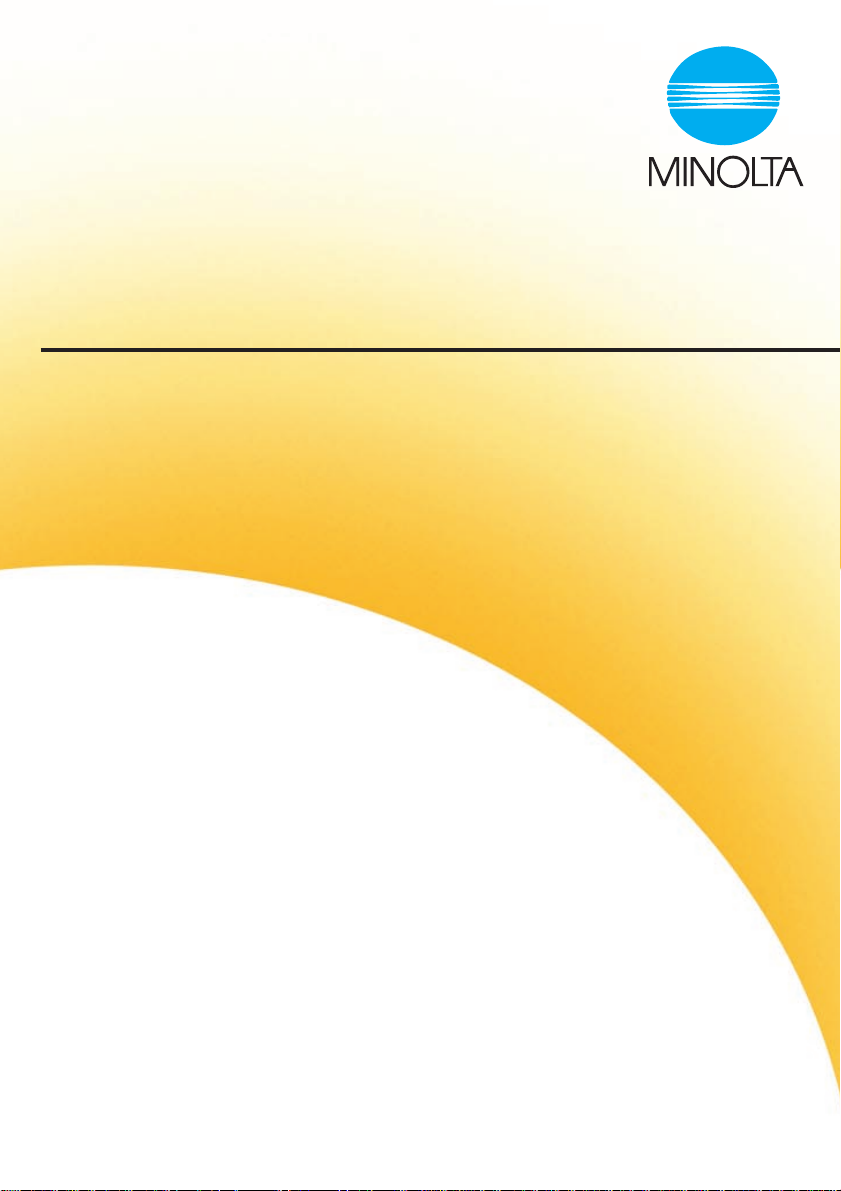
PageScope Light
para Pi3502
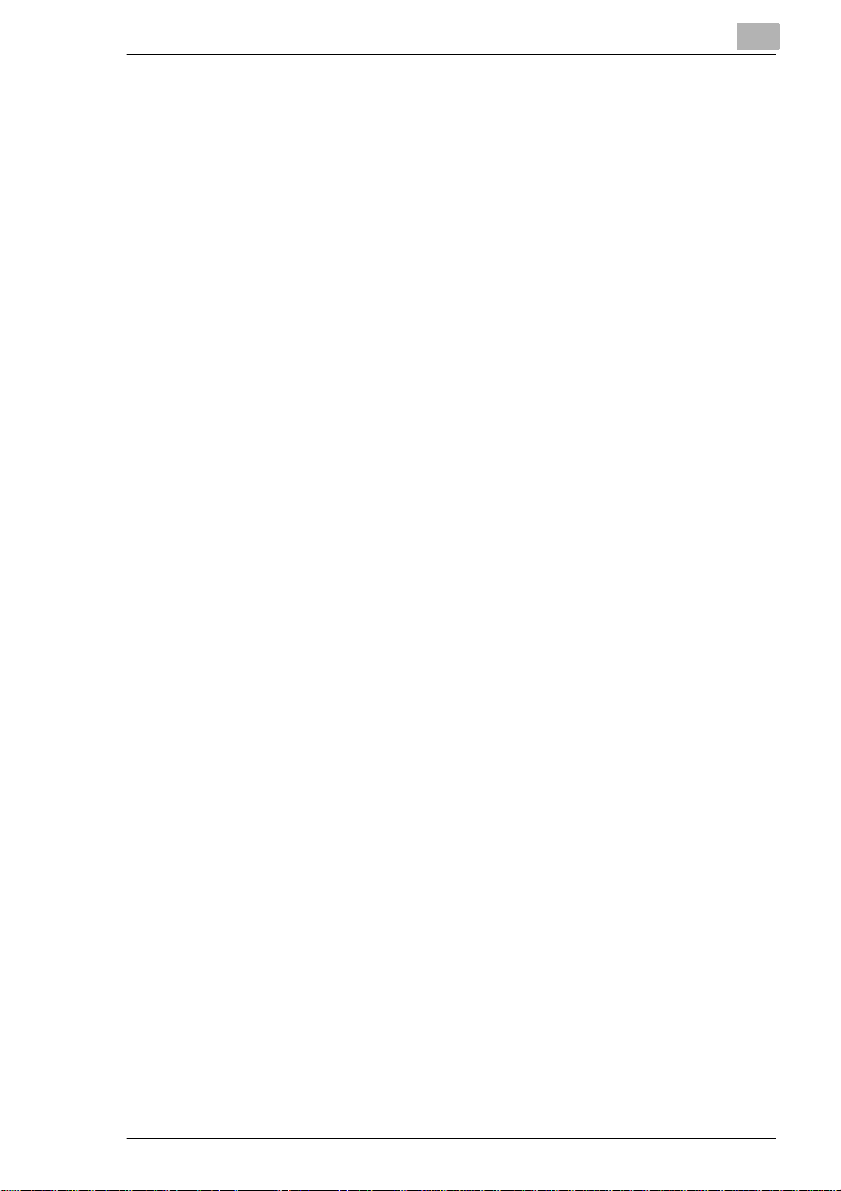
Contenido
1 Page Scope Light para Pi3502
Bienvenido ......................................................................................1-1
Reconocimiento de marcas comerciales........................................1-1
1.1 Requisitos del sistema ................................................................ 1-2
1.2 Acceso .......................................................................................... 1-3
Funcionamiento ..............................................................................1-4
Inicio de sesión en el Modo admin. ................................................1-4
1.3 Configuración de la pantalla ....................................................... 1-5
1.4 Ficha Sistema ............................................................................... 1-7
Resumen .........................................................................................1-7
Detalles ...........................................................................................1-8
Bandeja entrada..............................................................................1-8
Bandeja de salida .........................................................................1-10
Estado del disco duro ...................................................................1-11
Versión ROM.................................................................................1-12
Información de la interfaz .............................................................1-13
Estado de consumibles ................................................................1-14
Preferencia ....................................................................................1-15
Guardar configuración ..................................................................1-17
Asistencia en línea ........................................................................1-19
1.5 Ficha Trabajo.............................................................................. 1-20
Administración de trabajos de impresión .....................................1-20
Descarga de archivos ...................................................................1-22
1.6 Ficha Impresora ......................................................................... 1-23
Configuración................................................................................1-23
Manipulación del papel.................................................................1-23
Diseño de página ..........................................................................1-25
Configuración de la impresora......................................................1-26
Panel de operaciones ...................................................................1-28
Probar impresión ..........................................................................1-29
Información de fuentes .................................................................1-30
Restablecer impres. ......................................................................1-31
Mantenimiento ..............................................................................1-32
Inicializar .......................................................................................1-32
Contador .......................................................................................1-34
I/F local .........................................................................................1-35
Pi3502
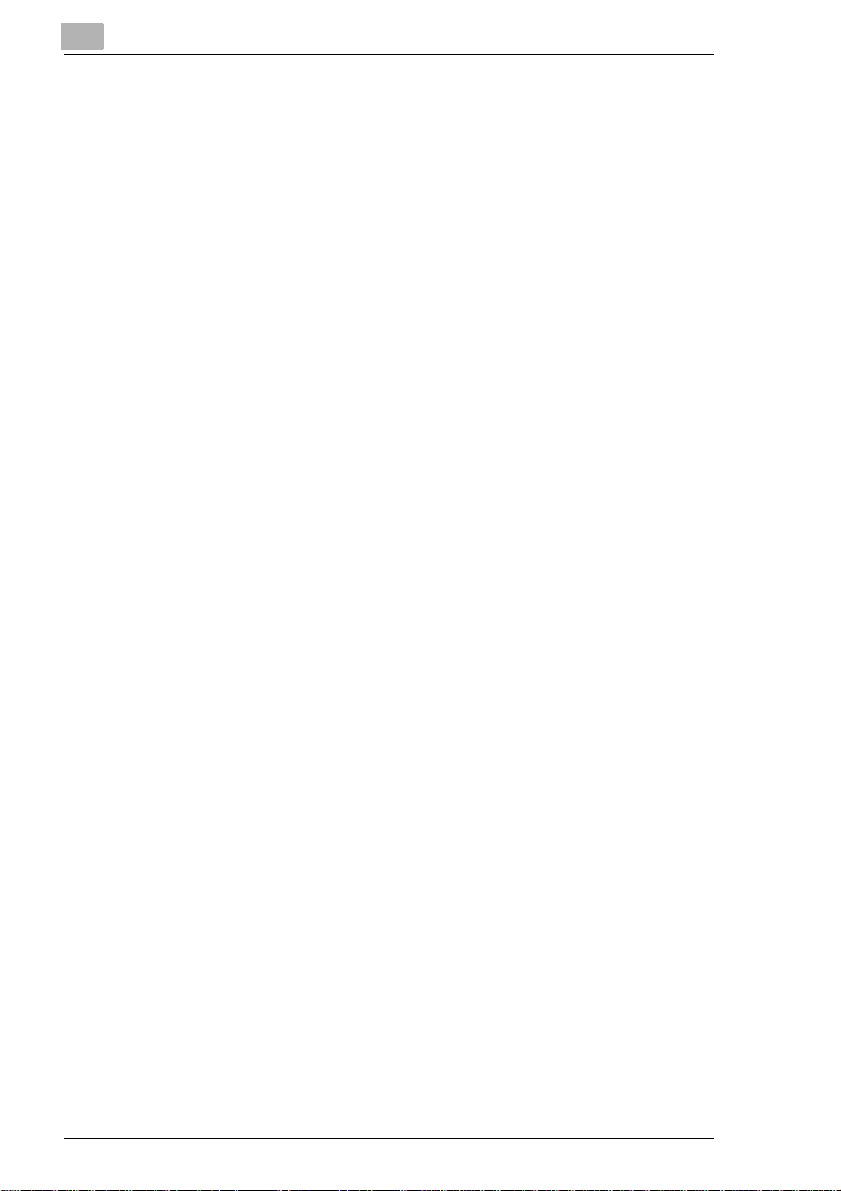
1.7 Ficha Escáner ............................................................................. 1-36
Destinos........................................................................................ 1-36
Un toque....................................................................................... 1-36
Registro de un nuevo destino Un toque....................................... 1-38
Creación de un destino e inscripción del mismo en la lista de destinos
Un toque....................................................................................... 1-39
Registro de un destino en la lista de destinos Un toque.............. 1-40
Abreviaturas ................................................................................. 1-41
Registro de una abreviatura de destino ....................................... 1-42
Destinos de archivo...................................................................... 1-44
Múltiples destinos ........................................................................ 1-45
Configuración de destinos ........................................................... 1-46
Configuración de un destino de correo electrónico ..................... 1-46
Configuración de un Destino de Fax ............................................ 1-48
Configuración de un destino de archivo ...................................... 1-50
Configuración de múltiples destinos ............................................ 1-52
Configuración de SMTP y FTP ..................................................... 1-54
Enlace externo abierto ................................................................. 1-56
1.8 Ficha Red .................................................................................... 1-57
Resumen ...................................................................................... 1-58
Configuración de TCP/IP.............................................................. 1-59
Configuración de Netware............................................................ 1-61
1.9 Configuración de Netware......................................................... 1-62
Estado de NetWare ...................................................................... 1-64
Configuración de AppleTalk ......................................................... 1-65
Configuración de IPP ................................................................... 1-66
Configuración de WINS ................................................................ 1-68
Restablecer .................................................................................. 1-70
Mantenimiento.............................................................................. 1-71
Lista de estados ........................................................................... 1-72
Pi3502
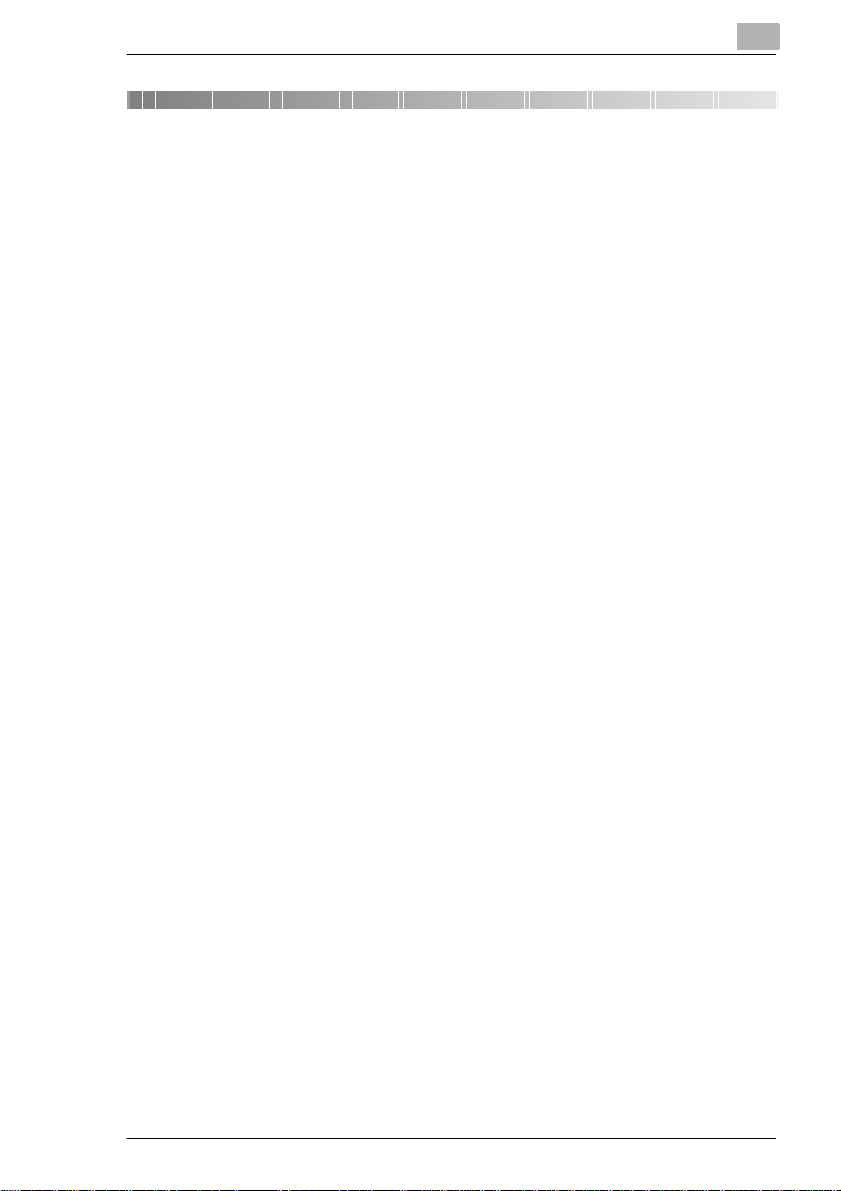
Page Scope Light para Pi3502
1 Page Scope Light para Pi3502
Bienvenido
PageScope Light for Pi3502 es un programa de utilidad para el control
de dispositivos que ofrece el servidor HTTP y que está incorporado en el
Pi3502 (controlador de impresora para Copiadora Digital). Con la ayuda
de un Navegador estándar, esta utilidad puede utilizarse como interfaz
para controlar la Copiadora Digital remotamente.
Reconocimiento de marcas comerciales
Minolta es una marca comercial registrada de MINOLTA, CO., LTD.
PageScope es una marca comercial de MINOLTA CO., LTD.
Apple y Macintosh son marcas comerciales registradas de Apple
Computer, Inc.
Ethernet es una marca comercial registrada de Xerox Corporation.
Linux es una marca comercial registrada de Linus Torvalds.
Microsoft, Windows y WindowsNT son marcas comerciales registradas
de Microsoft Corporation.
Netscape Communications, el logotipo de Netscape Communications,
Netscape Navigator, Netscape Communicator y Netscape son marcas
comerciales de Netscape Communications Corporation.
PCL es una marca comercial registrada de Hewlett-Packard Company
Limited.
PostScript es una marca comercial registrada de Adobe Systems, Inc.
Solaris es una marca comercial de Sun Microsystems, Inc.
Todos los demás nombres de productos son marcas comerciales o
marcas comerciales registradas de sus respectivas compañías u
organizaciones.
Copyright 2001 MINOLTA CO., LTD.
La información que aparece en este manual está sujeta a cambios
sin aviso previo.
1
Pi3502 1-1
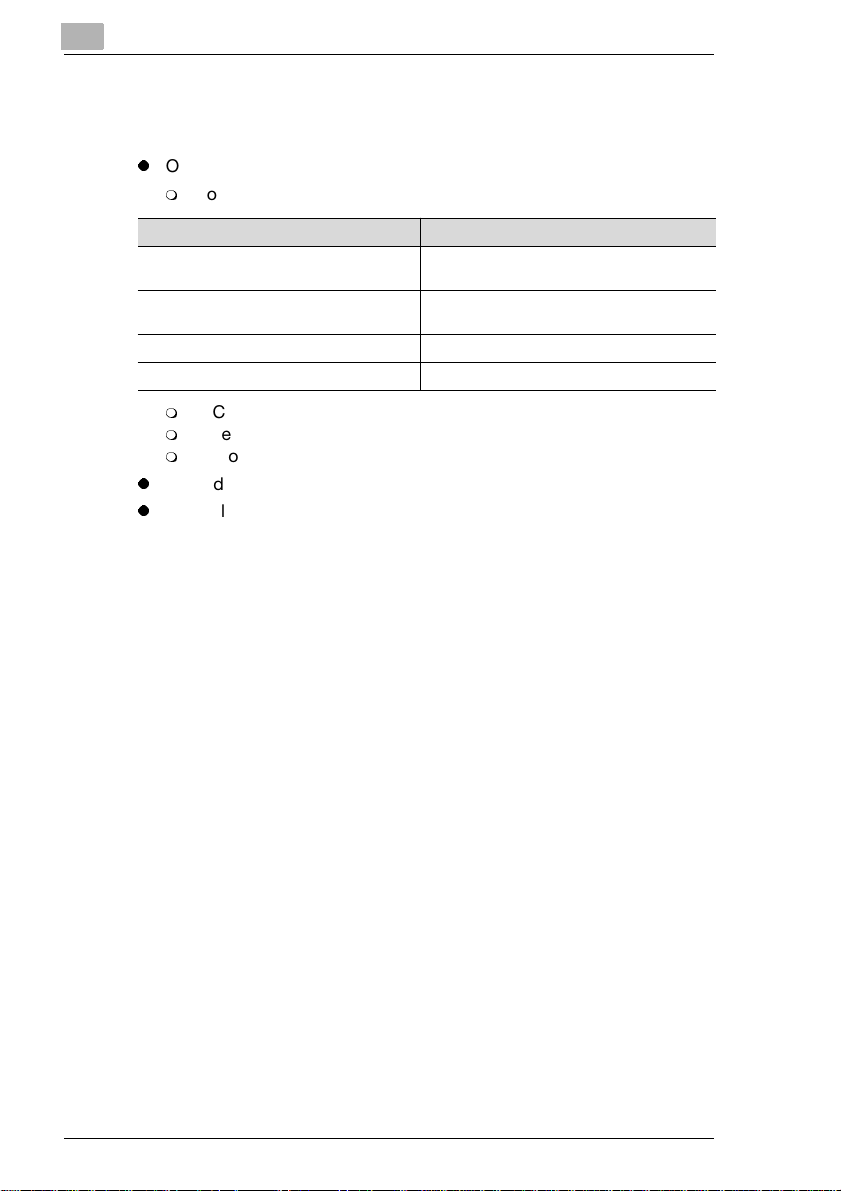
1
1.1 Requisitos del sistema
Para usar esta utilidad se necesitan los siguientes elementos.
l
Ordenador
m
Software
Sistema operativo Navegador web
Windows 95/98/NT 4.0/2000 Internet Explorer 4 o superior
Macintosh System 7 o superior Internet Explorer 4,5 o superior
Solaris 2.5.1/2.6/7 (2.7) Netscape Navigator 4 o superior
Linux Netscape Navigator 4 o superior
m
NIC (Tarjeta de interfaz de red)
m
Ethernet
m
Protocolo TCP/IP
l
Copiadora Digital
l
Controlador de impresora Pi3502
Page Scope Light para Pi3502
Netscape Navigator 4 o superior
Netscape Navigator 4 o superior
1-2 Pi3502
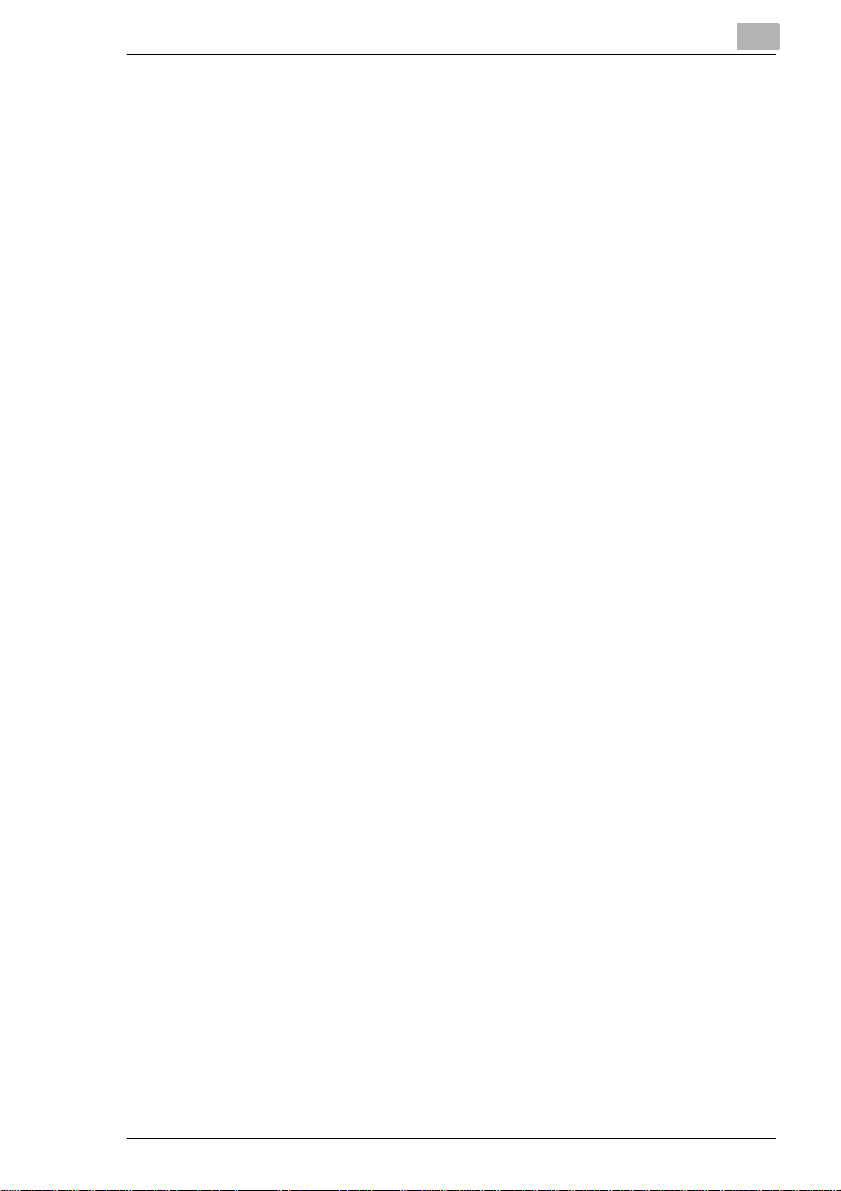
Page Scope Light para Pi3502
1.2 Acceso
PageScope Light for Pi3502 puede abrirse directamente desde un
navegador web.
1 Inicie el navegador web.
2 En el campo URL, escriba la dirección IP del controlador de
impresora como se muestra abajo.
http://<dirección IP del controlador de impresora>/
(Ejemplo) Cuando la dirección IP del controlador de impresora es
192.9.200.200:
http://192.9.200.200/
3 Con esto se abre la pantalla de PageScope Light for Pi3502.
1
Pi3502 1-3
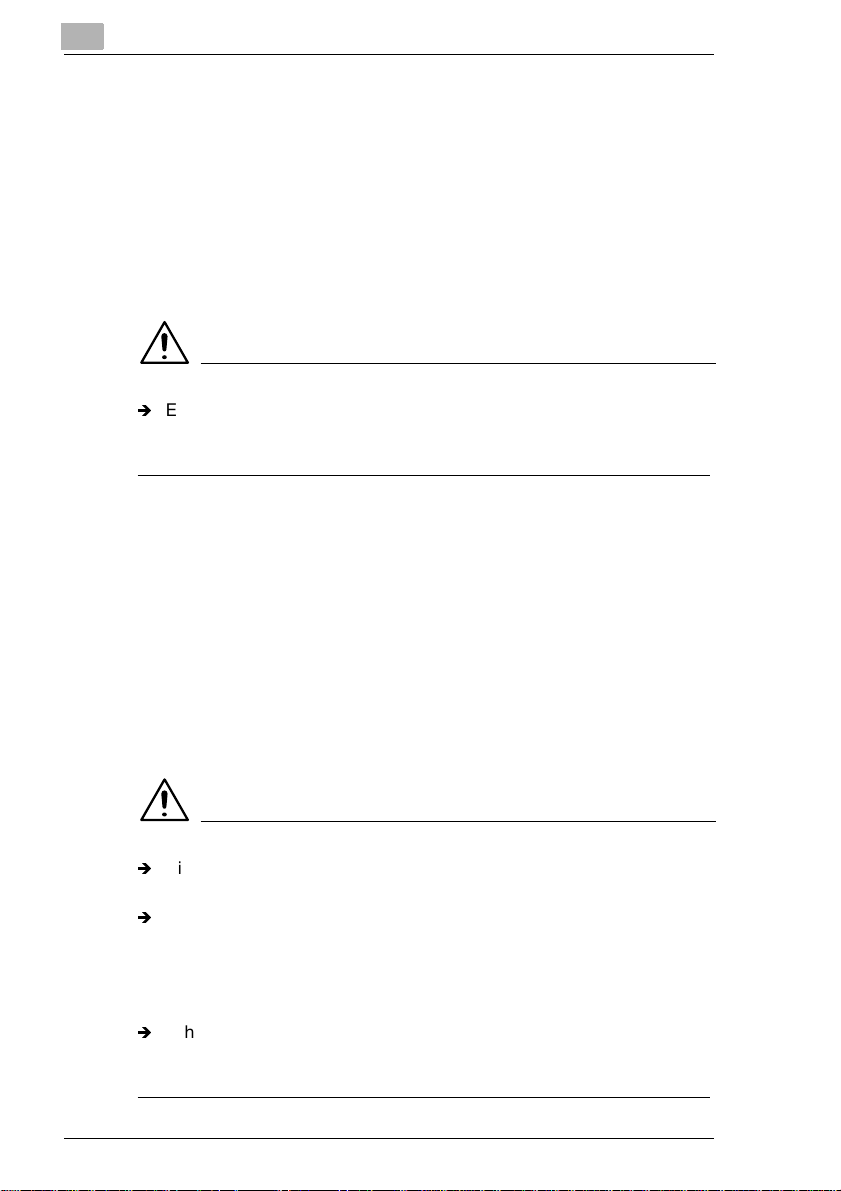
1
Page Scope Light para Pi3502
Funcionamiento
El funcionamiento de PageScope Light for Pi3502 es idéntico al de las
páginas web de Internet. Si se hace clic en un enlace activo se salta al
destino del enlace; los botones [Atrás] y [Adelante] permiten avanzar o
retroceder por las páginas.
Inicio de sesión en el Modo admin.
Después de iniciar una sesión en el Modo admin. de PageScope Light,
puede cambiar los ajustes de la configuración de la Copiadora Digital.
NOTA
Í
El panel de control de la Copiadora Digital está bloqueado siempre
que un usuario ha iniciado una sesión en el Modo admin., con lo que
no se puede utilizar el panel de control.
1 Escriba la contraseña del administrador en el cuadro ”Contraseña
admin.”. La contraseña predeterminada inicial del administrador es
”sysadm”. Véase la página 1-15 para saber cómo se cambia la
contraseña.
2 Haga clic en el botón [Inicio de sesión] Con esto se muestra un
mensaje de confirmación.
3 Haga clic en [Sí] para iniciar una sesión en el Modo admin. Haga clic
en el botón [No] para volver a la pantalla de inicio de sesión.
4 Haga clic en el botón [Fin de sesión] para finalizar la sesión.
NOTA
Í
Si no se efectúa ninguna operación durante más de 10 minutos, la
sesión finaliza automáticamente.
Í
En la ficha ”Red” aparece un cuadro de texto para escribir la
contraseña en cada pantalla de configuración. Tiene que introducir la
contraseña correcta para cambiar la configuración de la ficha ”Red”.
Introduzca aquí la misma contraseña de administrador que introduce
en las demás fichas.
Í
El hecho de introducir la contraseña en la ficha Red sin haber iniciado
una sesión en el Modo admin. no bloquea el panel de control de la
Copiadora Digital.
1-4 Pi3502
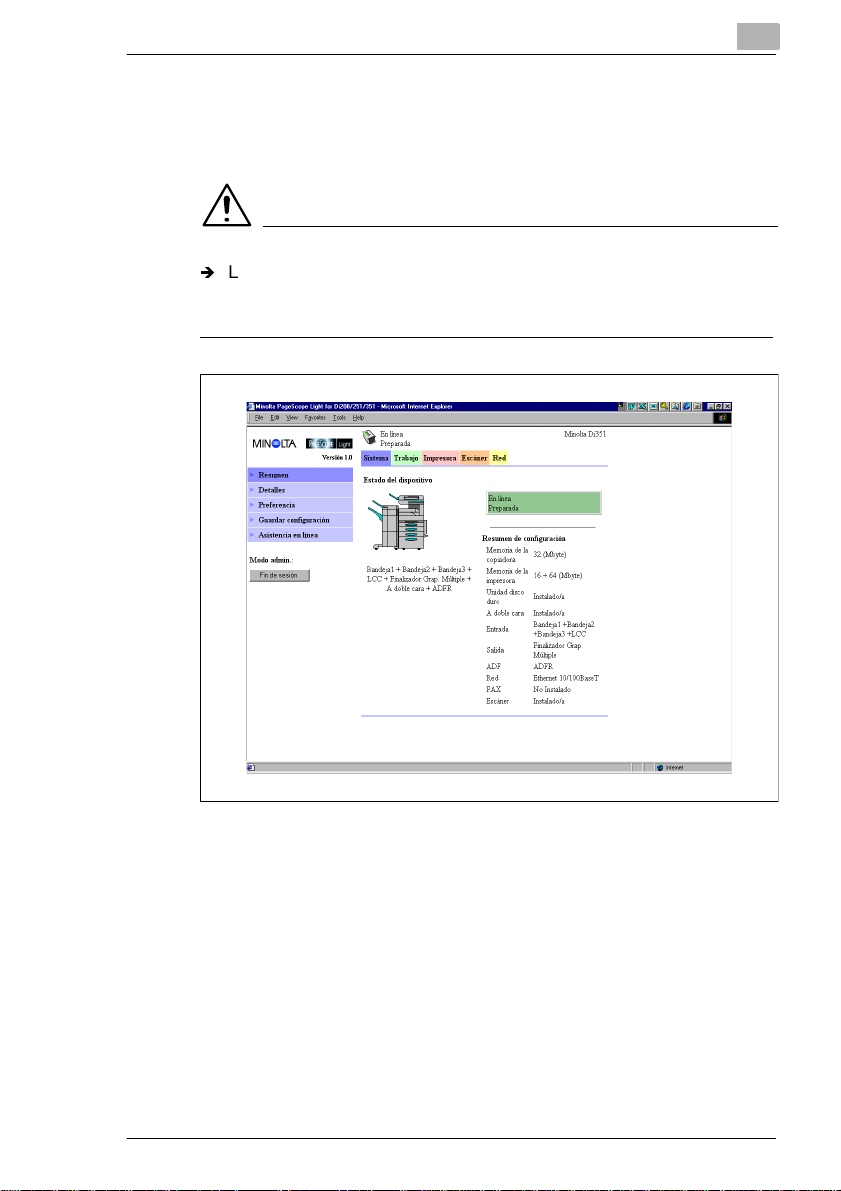
Page Scope Light para Pi3502
1.3 Configuración de la pantalla
A continuación se muestra la configuración de la pantalla de PageScope
Light for Pi3502.
NOTA
Í
Las capturas de pantalla que aparecen en este manual pueden diferir
de las pantallas reales. Asimismo, tenga en cuenta que las
especificaciones están sujetas a cambios sin aviso previo.
1
1. Logotipo de Minolta PageScope Light
Haga clic en el logotipo para abrir el sitio web que aparece a
continuación.
www.minolta.com
2. Visualización del estado
El estado actual de la Copiadora Digital se indica mediante iconos y
texto. El mensaje
trabajando normalmente. Para conocer detalles sobre el contenido
de las pantallas, véase la página 1-72.
Pi3502 1-5
PREPARADA aparece cuando Copiadora Digital está
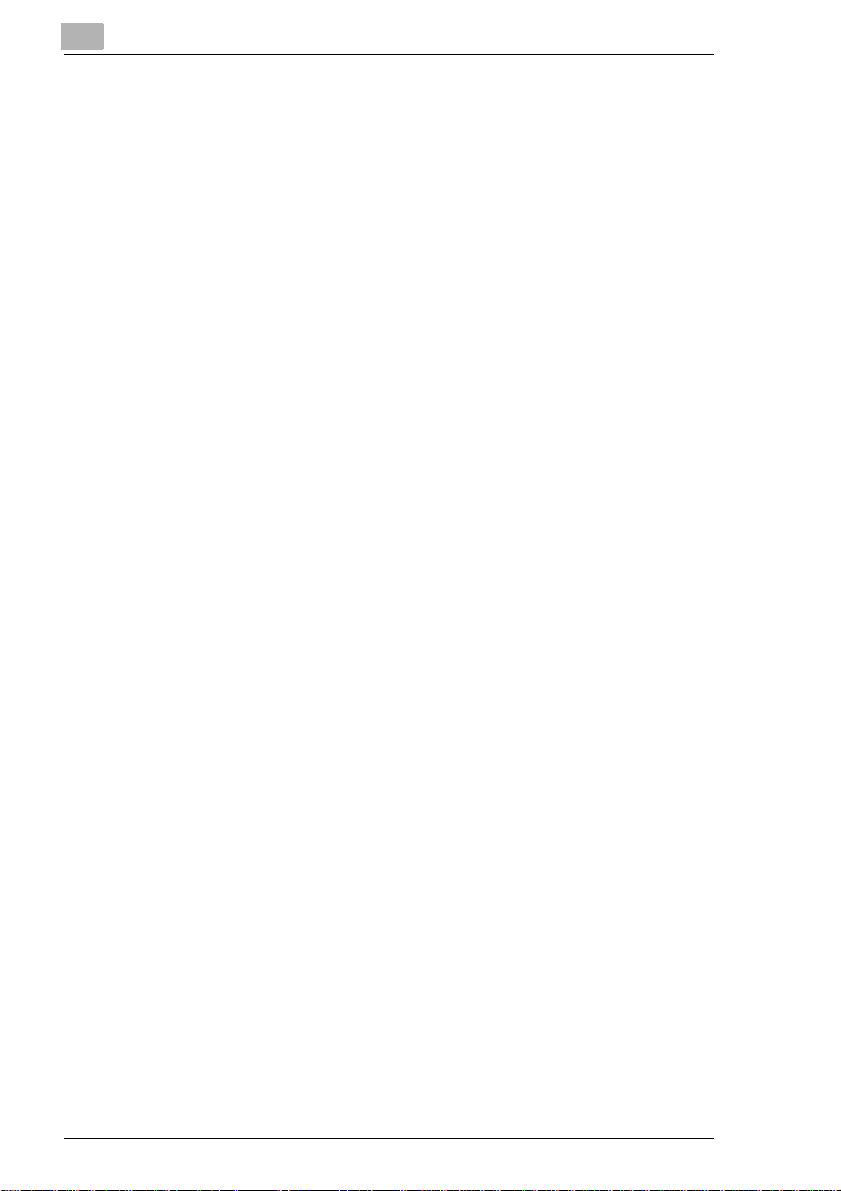
1
Page Scope Light para Pi3502
3. Fichas
Utilice las fichas para seleccionar la categoría de elementos que
desee visualizar. Vea las siguientes secciones de este documento
para conocer información detallada sobre cada ficha.
4. Menús
Use los menús para seleccionar información o para configurar
elementos. Los menús que aparecen dependen de la ficha que esté
seleccionada en cada momento.
Vea las siguientes secciones de este documento para conocer
información detallada sobre cada menú.
5. Visualización de información y de ajustes de configuración
Este visor presenta información o ajustes de configuración según el
elemento de menú que está seleccionado.
6. Contraseña admin.
Introduzca la contraseña del administrador para entrar en el Modo
admin. Para más detalles, véase la página 1-4.
1-6 Pi3502
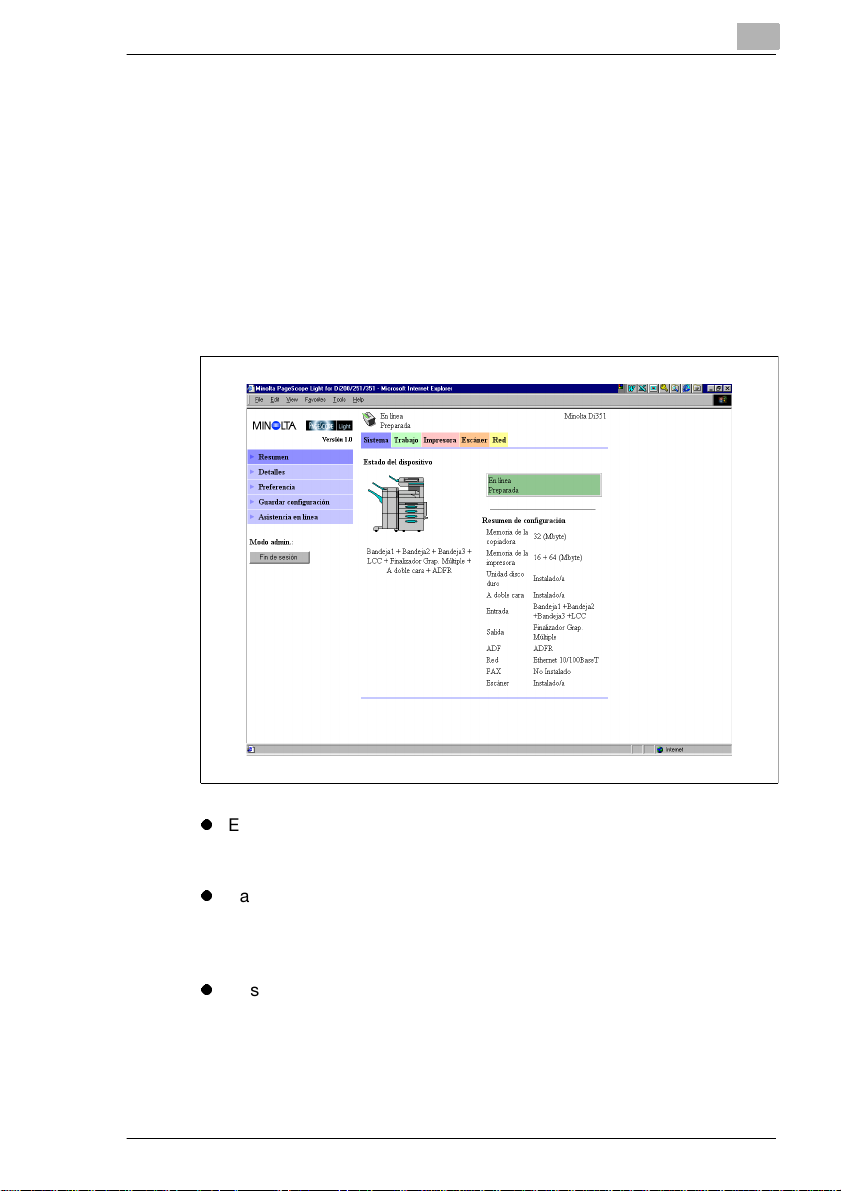
Page Scope Light para Pi3502
1.4 Ficha Sistema
La ficha [Sistema] muestra datos y ajustes de configuración del sistema
de la Copiadora Digital.
Resumen
Esta pantalla es la primera pantalla que aparece cuando se abre la
dirección IP http://< del controlador de impresora > con el navegador
web. También puede visualizarla haciendo clic en el menú [Resumen] de
la ficha [Sistema]. Muestra la configuración actual del sistema de la
Copiadora Digital.
1
l
Estado del dispositivo
Esta área usa gráficos y texto para mostrar la configuración de las
opciones instaladas en la Copiadora Digital.
l
Panel de operaciones
Esta área muestra el visor de mensajes del controlador de impresora.
Los mensajes son los mismos mensajes del Panel frontal de estado
que aparecen en la parte superior de la ventana.
l
Resumen de configuración
Muestra un resumen de la configuración actual del sistema de la
Copiadora Digital.
Pi3502 1-7
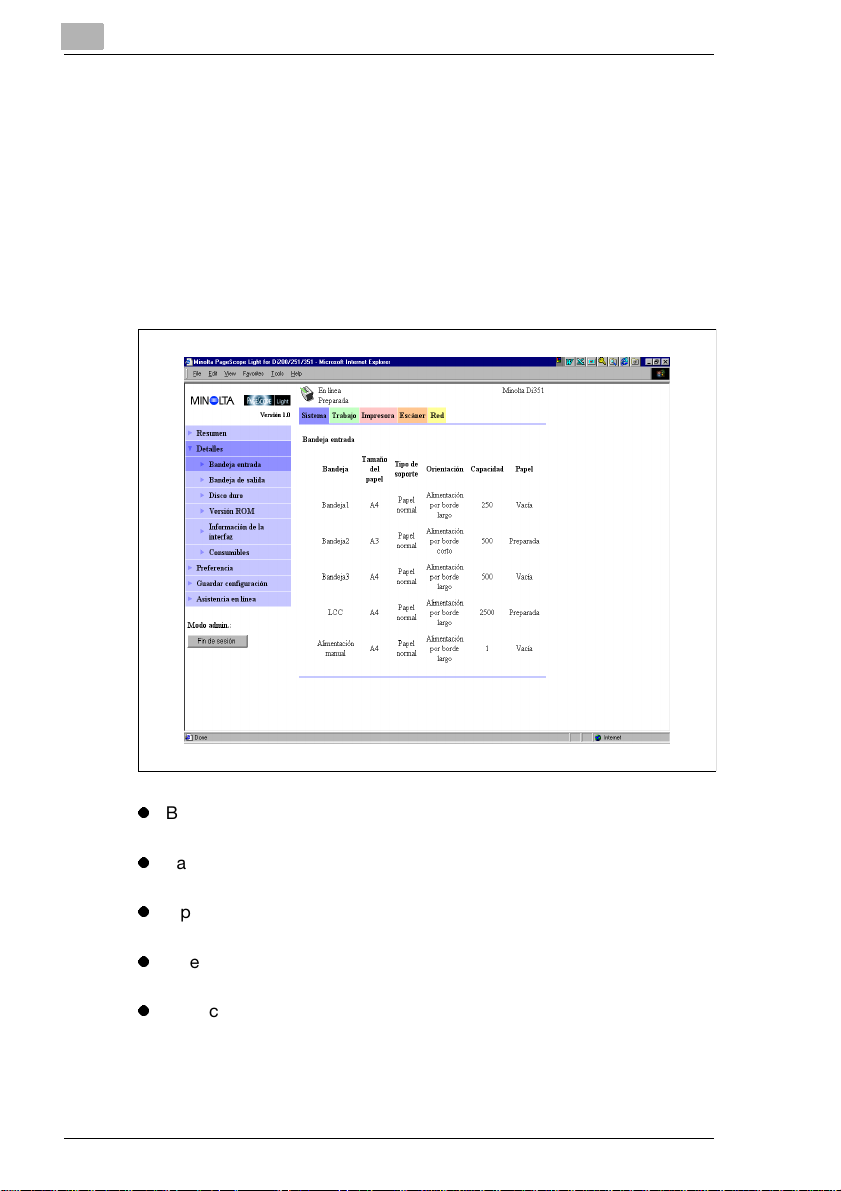
1
Page Scope Light para Pi3502
Detalles
Los submenús aparecen cuando se hace clic en el menú ”Detalles” de la
ficha [Sistema]. Si se hace clic en un submenú del menú ”Detalles” se
muestra información sobre la unidad en cuestión.
Bandeja entrada.
Esta pantalla aparece después de hacer clic en el submenú [Bandeja
entrada] del menú ”Detalles”. Muestra la configuración de todas las
bandejas de entrada que están instaladas en la Copiadora Digital.
l
Bandeja
Bandeja
l
Tamaño del papel
Tamaño del papel cargado en la bandeja.
l
Tipo de soporte
Tipo de media cargado en la bandeja
l
Orientación
Orientación del papel cargado en la bandeja
l
Capacidad
Número máximo de hojas que pueden cargarse en la bandeja
1-8 Pi3502

Page Scope Light para Pi3502
l
Papel
Estado del papel restante (Muestra
CASI VACÍA cuando el papel está a punto de agotarse y VACÍA cuando
no queda papel).
1
PREPARADA cuando hay papel,
Pi3502 1-9
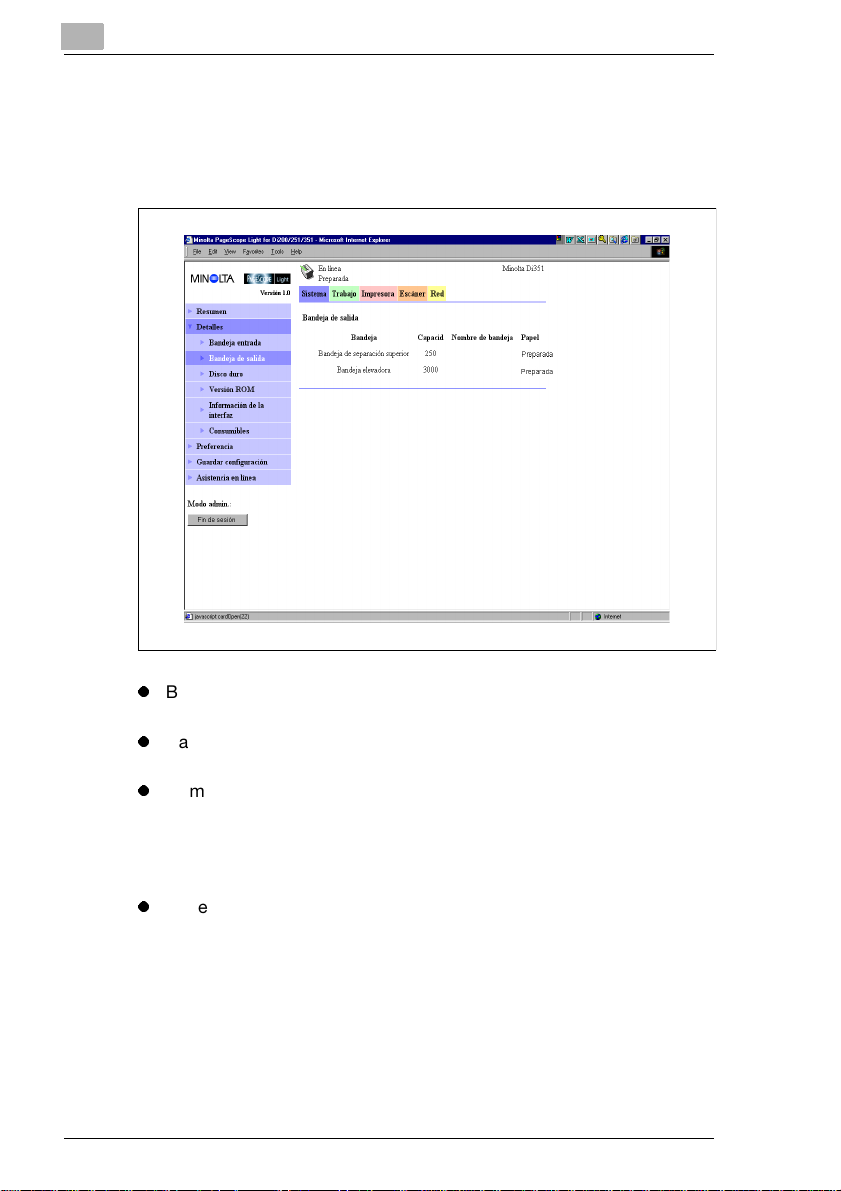
1
Page Scope Light para Pi3502
Bandeja de salida
Esta pantalla aparece después de hacer clic en el submenú [Bandeja de
salida] del menú ”Detalles”. Muestra la configuración de todas las
bandejas de salida que están instaladas en la Copiadora Digital.
l
Bandeja
Bandeja
l
Capacidad
Número máximo de hojas que caben en la bandeja
l
Nombre de bandeja
Cuando está instalado el Finalizador de bandeja de correo, indica el
nombre del propietario de cada bandeja de correo (Véase la página
1-23 para obtener información sobre cómo especificar un nombre de
bandeja de correo).
l
Papel
Estado de bandeja (Muestra
recibir más hojas y
1-10 Pi3502
PREPARADA cuando sí puede).
LLENA cuando la bandeja no puede
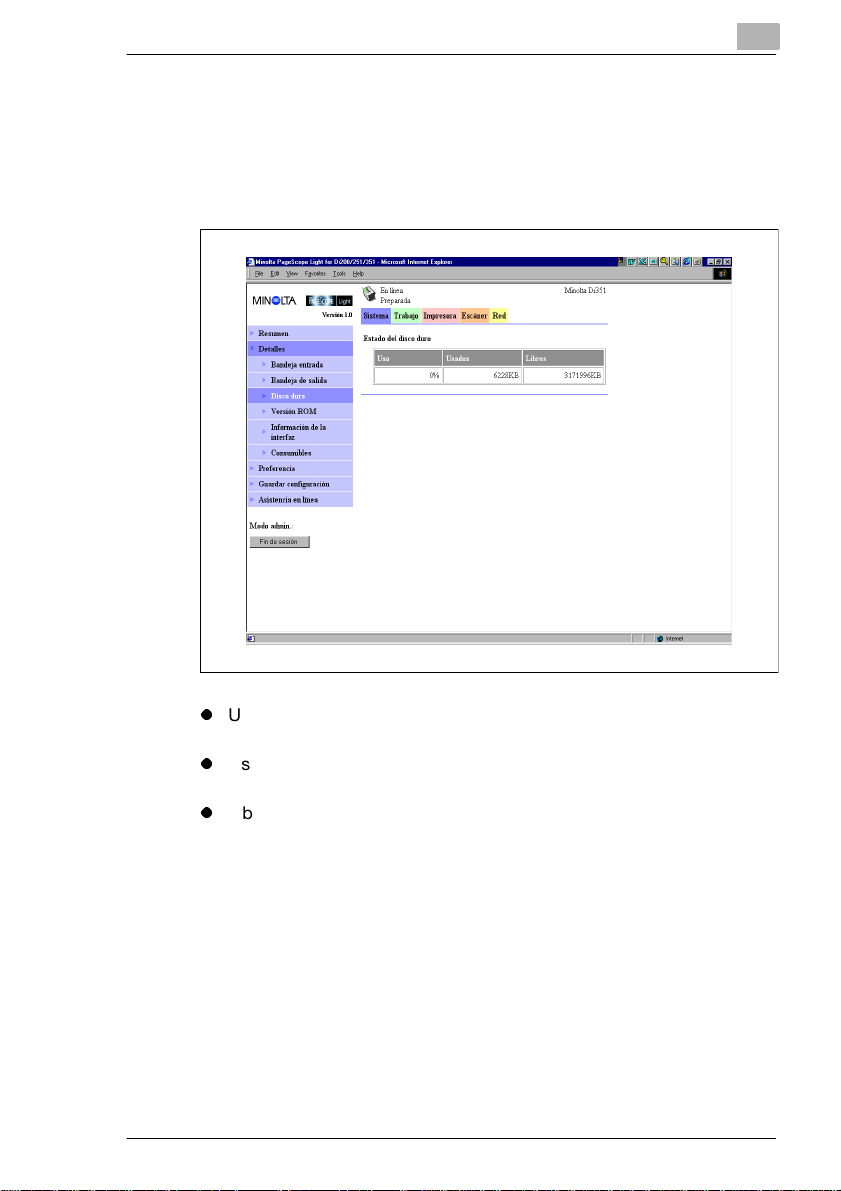
Page Scope Light para Pi3502
Estado del disco duro
Esta pantalla aparece después de hacer clic en el submenú [Disco duro]
del menú ”Detalles”. Muestra el estado del disco duro en el controlador
de impresora. Esta información no aparece si no hay ningún disco duro
instalado en el controlador de impresora.
1
l
Uso
Porcentaje de espacio utilizado del disco duro (%)
l
Usados
Cantidad de espacio utilizado del disco duro (KB)
l
Libres
Cantidad de espacio libre del disco duro (KB)
Pi3502 1-11
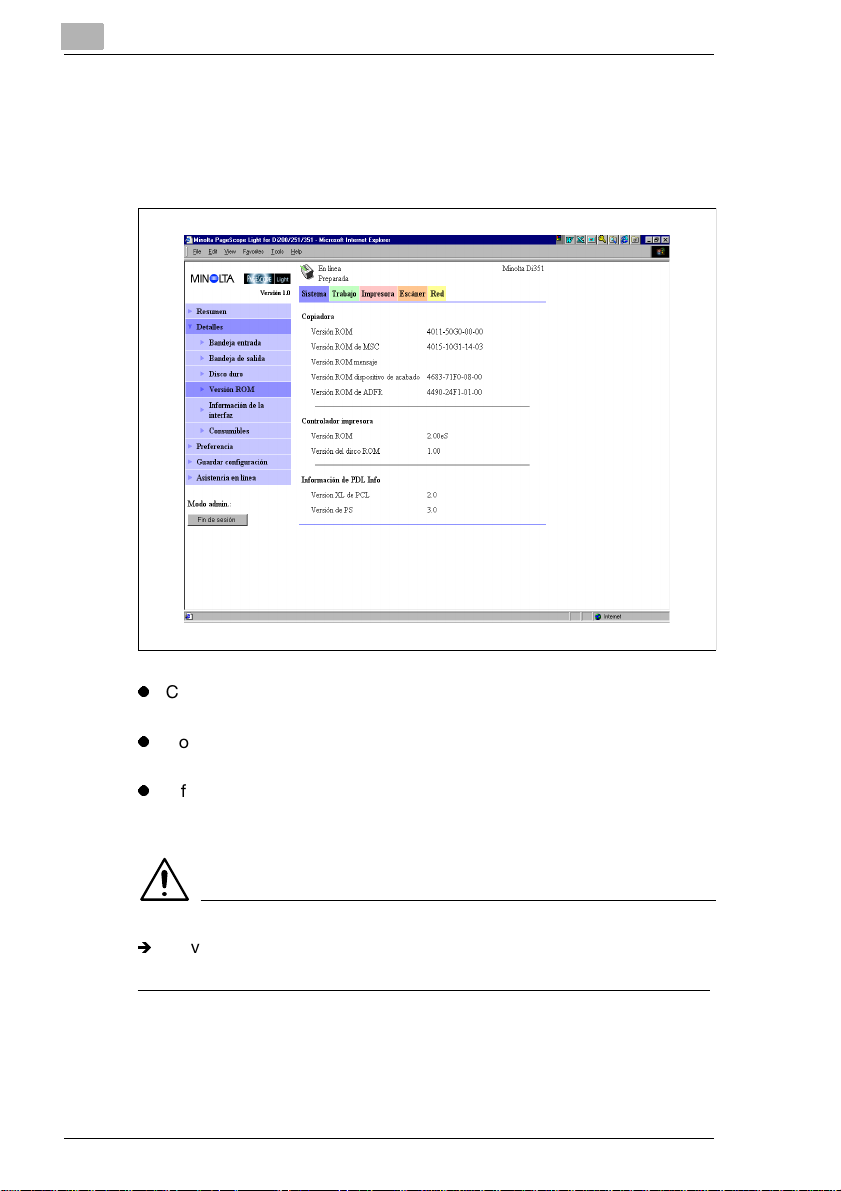
1
Page Scope Light para Pi3502
Versión ROM
Esta pantalla aparece después de hacer clic en el submenú [Versión
ROM] del menú ”Detalles”. Muestra información sobre la memoria de la
tarjeta de la Copiadora Digital y del controlador de impresora.
l
Copiadora
Versión de ROM instalada en la Copiadora Digital
l
Controlador impresora
Versión del firmware instalado en el controlador de impresora
l
Información PDL Info
Versión de los códigos de control de la impresora (PCL o PostScript)
usados por el controlador de impresora
NOTA
Í
La versión PostScript solamente aparece cuando está instalada la
opción PS en el controlador de impresora.
1-12 Pi3502
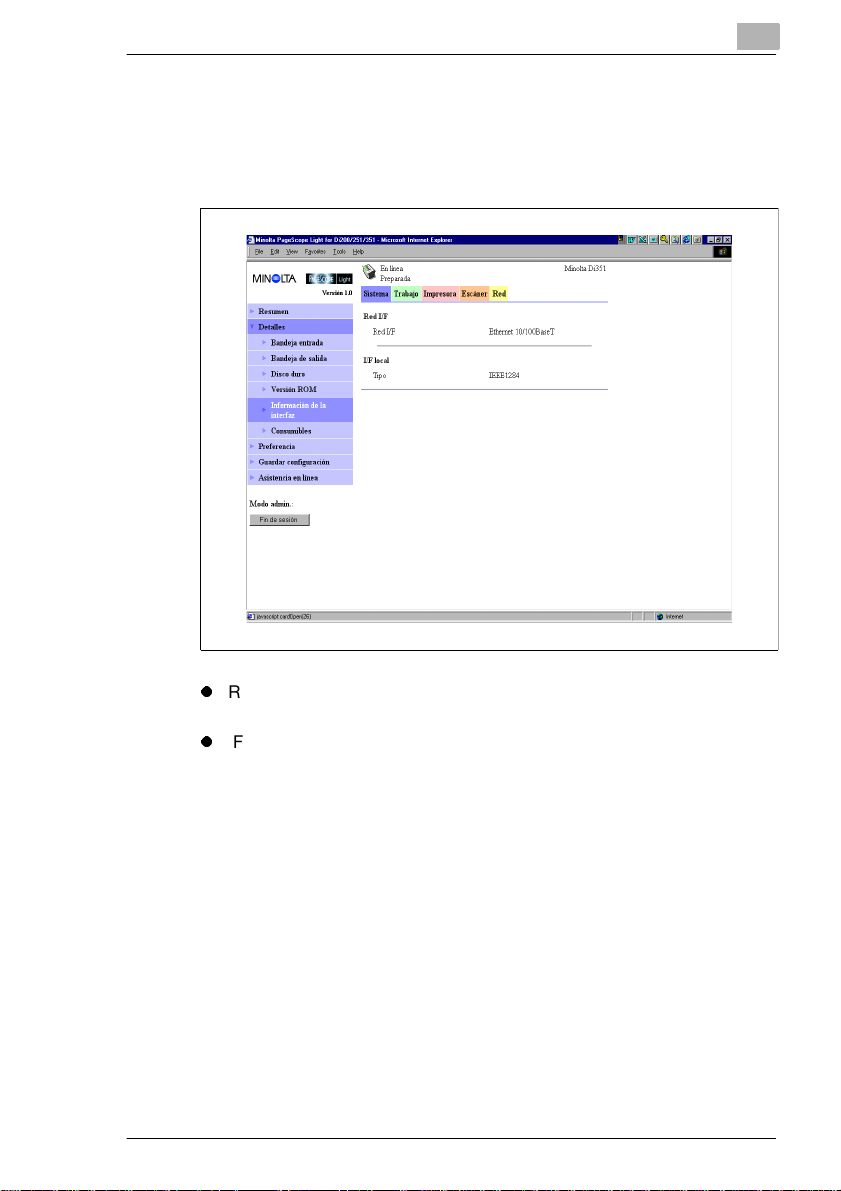
Page Scope Light para Pi3502
Información de la interfaz
Esta pantalla aparece después de hacer clic en el submenú [Información
de la interfaz] del menú ”Detalles”. Muestra información sobre la interfaz
del controlador de impresora.
1
l
Red I/F
Tipo de interfaz de red
l
IF local
Tipo de puerto local
Pi3502 1-13
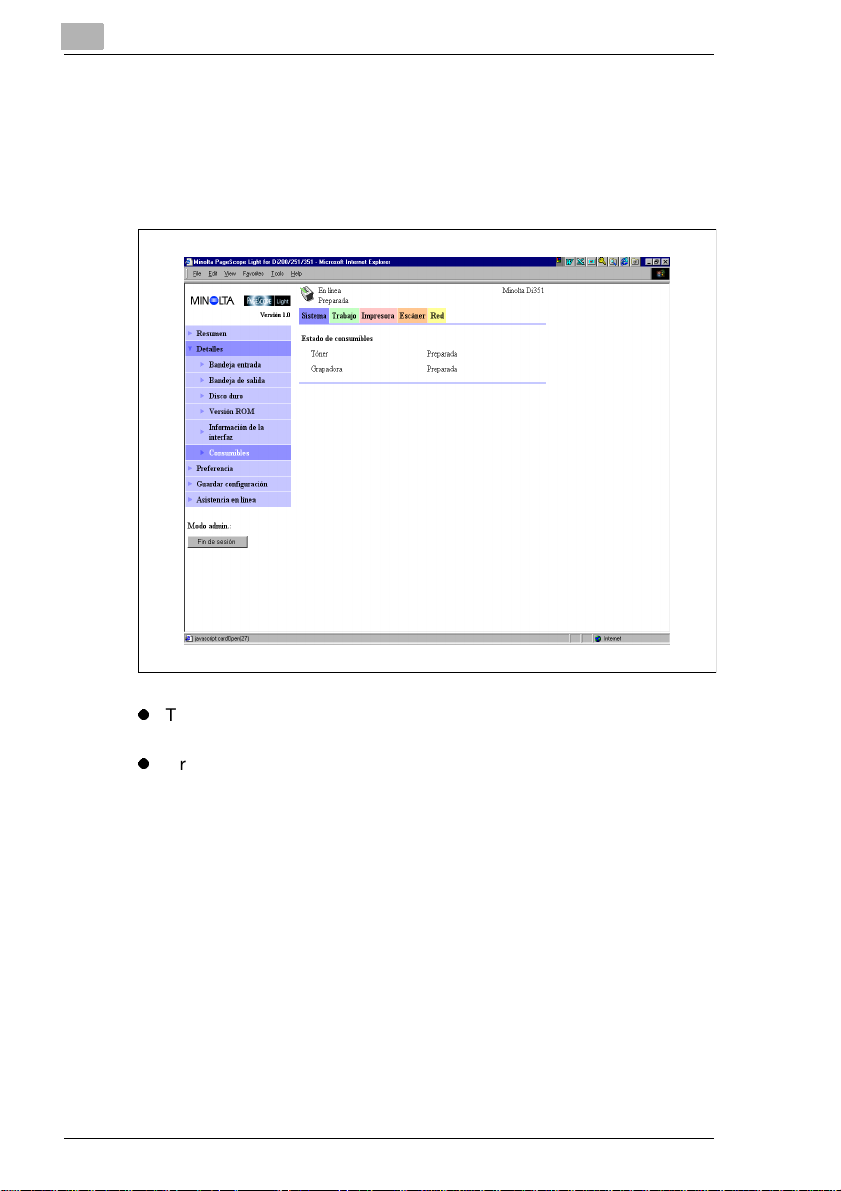
1
Page Scope Light para Pi3502
Estado de consumibles
Esta pantalla aparece después de hacer clic en el submenú
[Consumibles] del menú ”Detalles”. Muestra el estado actual de los
consumibles de la Copiadora Digital. Para obtener información sobre
consumibles, véase el Manual del Operador de la Copiadora Digital
.
l
Tóner
Tóner restante
l
Grapar
Grapas restantes
1-14 Pi3502
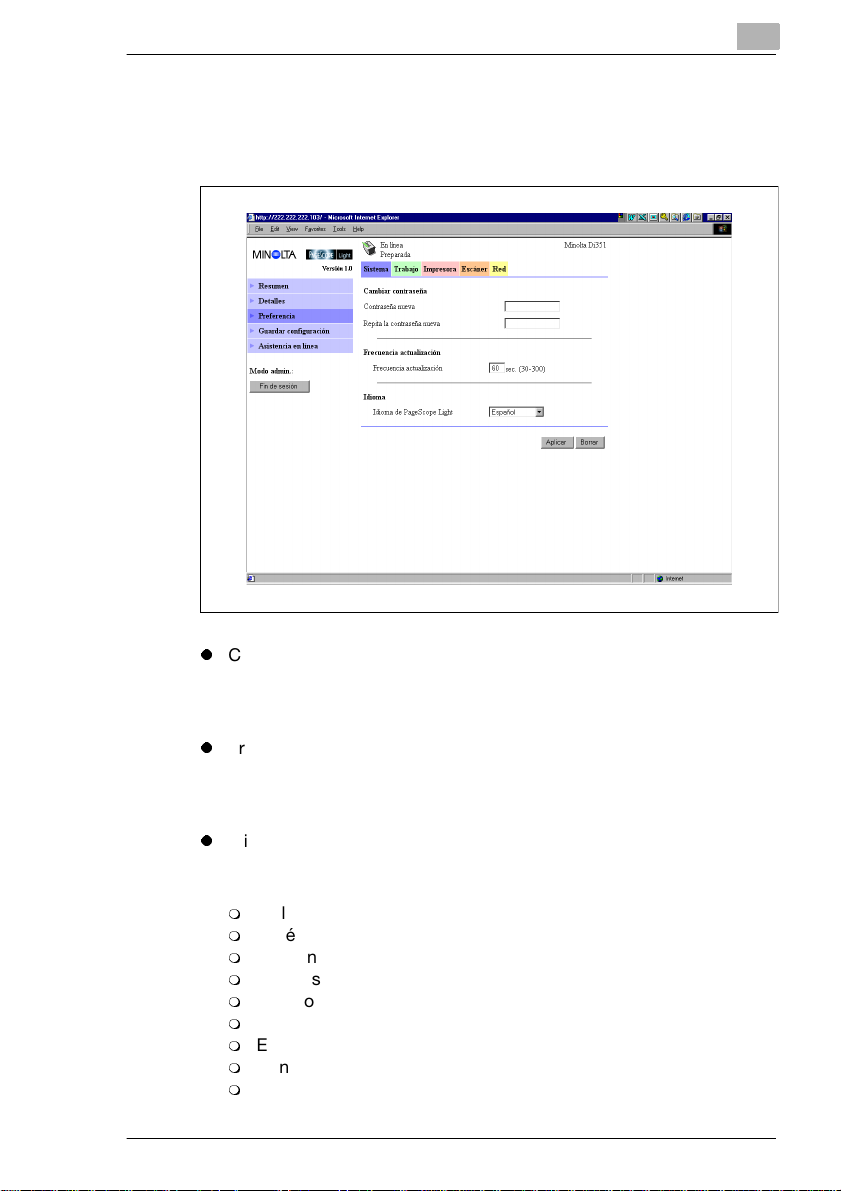
Page Scope Light para Pi3502
Preferencia
Esta pantalla aparece después de hacer clic en el submenú [Preferencia]
de la ficha ”Sistema”. Permite modificar el entorno de PageScope Light.
1
l
Cambiar contraseña
Cuando cambie la contraseña, escriba la contraseña nueva en el
cuadro de texto ”Contraseña nueva”. Escriba la misma contraseña en
el cuadro de texto ”Repita la contraseña nueva”.
l
Frecuencia actualización
Escriba un valor para especificar el número de segundos entre
actualizaciones de la pantalla. Puede introducir un valor comprendido
entre 30 y 300 segundos. El valor predeterminado es 60 segundos.
l
Idioma
Seleccione el idioma de pantalla que desee utilizar con PageScope
Light.
m
Inglés EEUU
m
Inglés UK
m
Alemán
m
Francés
m
Italiano
m
Holandés
m
Español
m
Danés
m
Checo
Pi3502 1-15
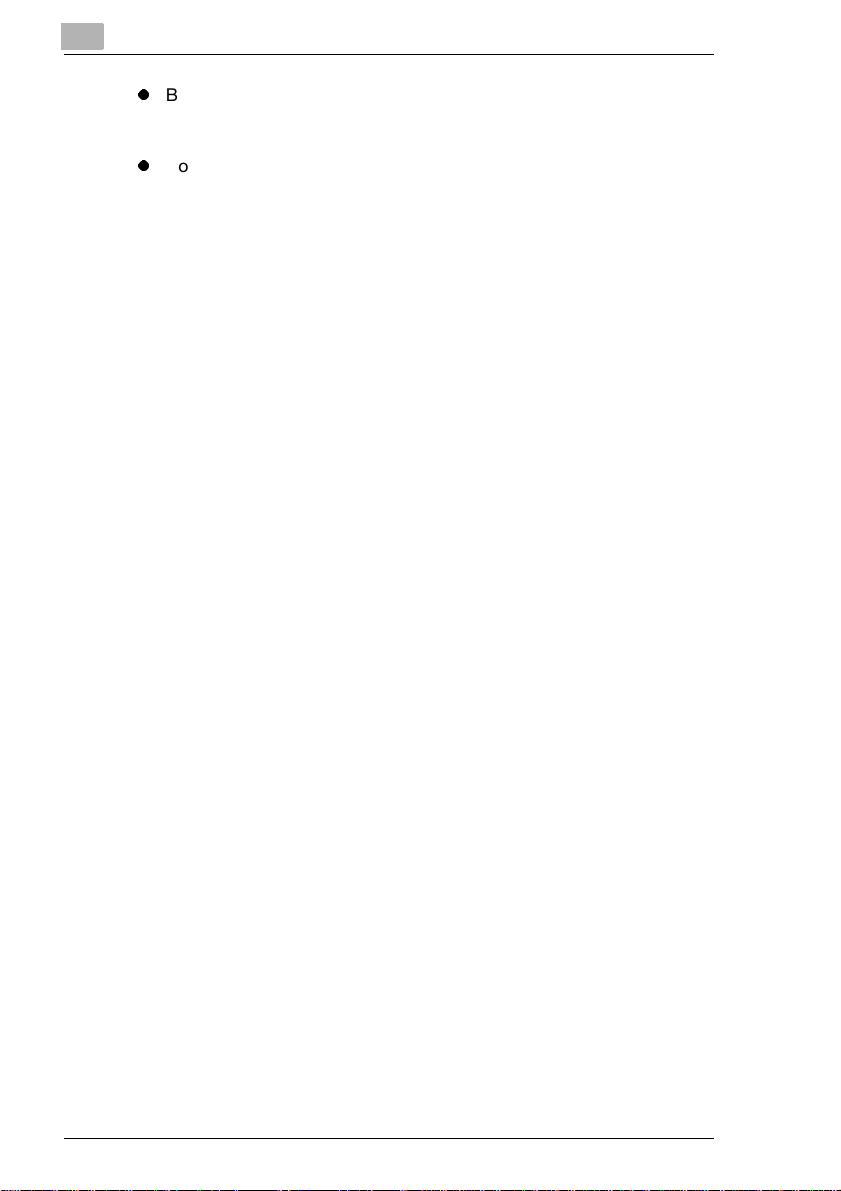
1
Page Scope Light para Pi3502
l
Botón [Aplicar]
Haga clic en este botón para que entre en vigor cualquier cambio en
la configuración que haya efectuado hasta ahora.
l
Botón [Borrar]
Haga clic en este botón para cancelar cualquier cambio en la
configuración que haya efectuado hasta ahora.
1-16 Pi3502
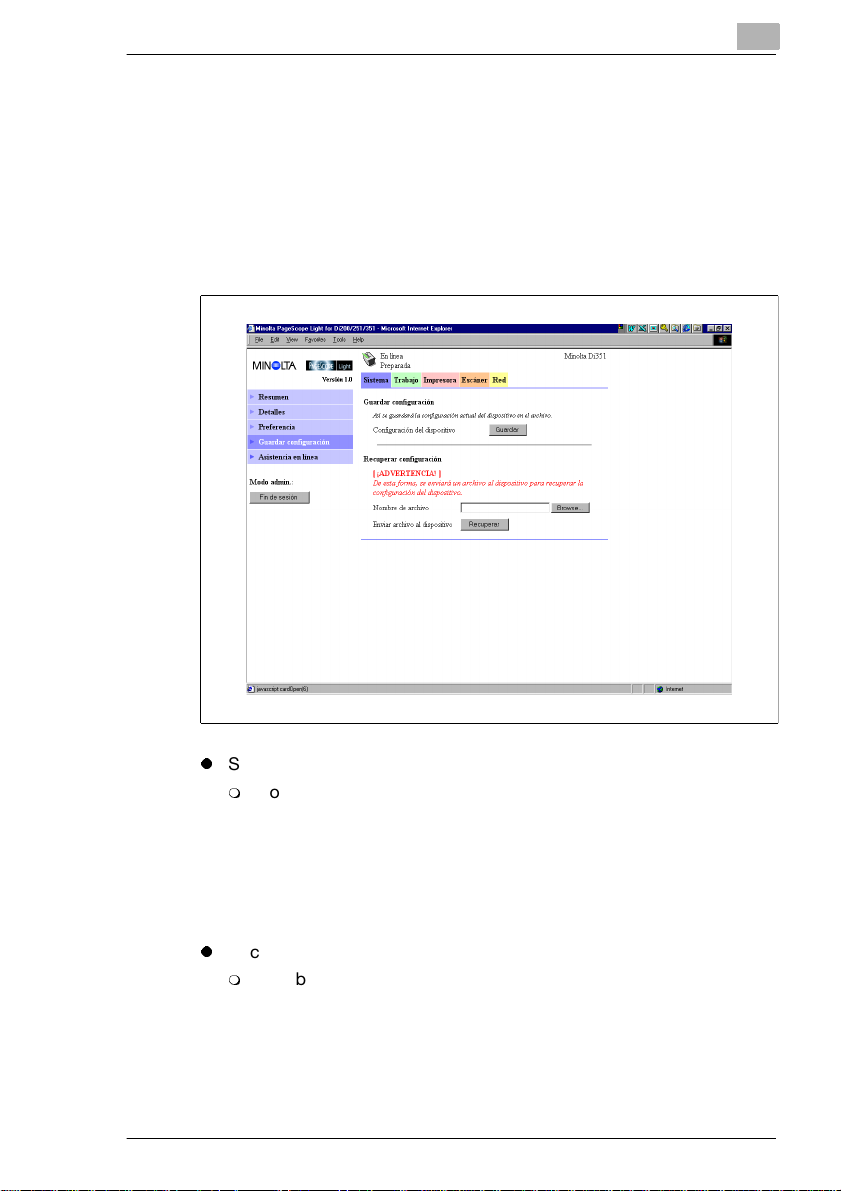
Page Scope Light para Pi3502
Guardar configuración
Esta pantalla aparece después de hacer clic en el submenú [Guardar
configuración] de la ficha ”Sistema”. Puede utilizar la pantalla que
aparece a continuación para guardar la configuración de la Copiadora
Digital en un archivo. Observe que solamente se pueden guardar en un
archivo los ajustes efectuados con PageScope Light. Las
configuraciones guardadas pueden recuperarse para configurar la
Copiadora Digital cuando sea necesario.
1
l
Sección Guardar configuración
m
Configuración del dispositivo
Haga clic en el botón [Guardar] para que aparezca un cuadro de
diálogo para guardar la configuración de la Copiadora Digital.
Especifique la carpeta de destino y el nombre de archivo y haga
clic en [Aceptar] en el cuadro de diálogo para guardar la
configuración en la carpeta. El nombre de archivo de
configuración predeterminado es
l
Sección Recuperar configuración
m
Nombre de archivo
Escriba el nombre completo de la ruta del archivo que contiene la
configuración que desee restaurar. También puede hacer clic en
el botón [Browse] para que aparezca un cuadro de diálogo para
seleccionar el archivo.
Pi3502 1-17
PI3502_PRF.BIN.
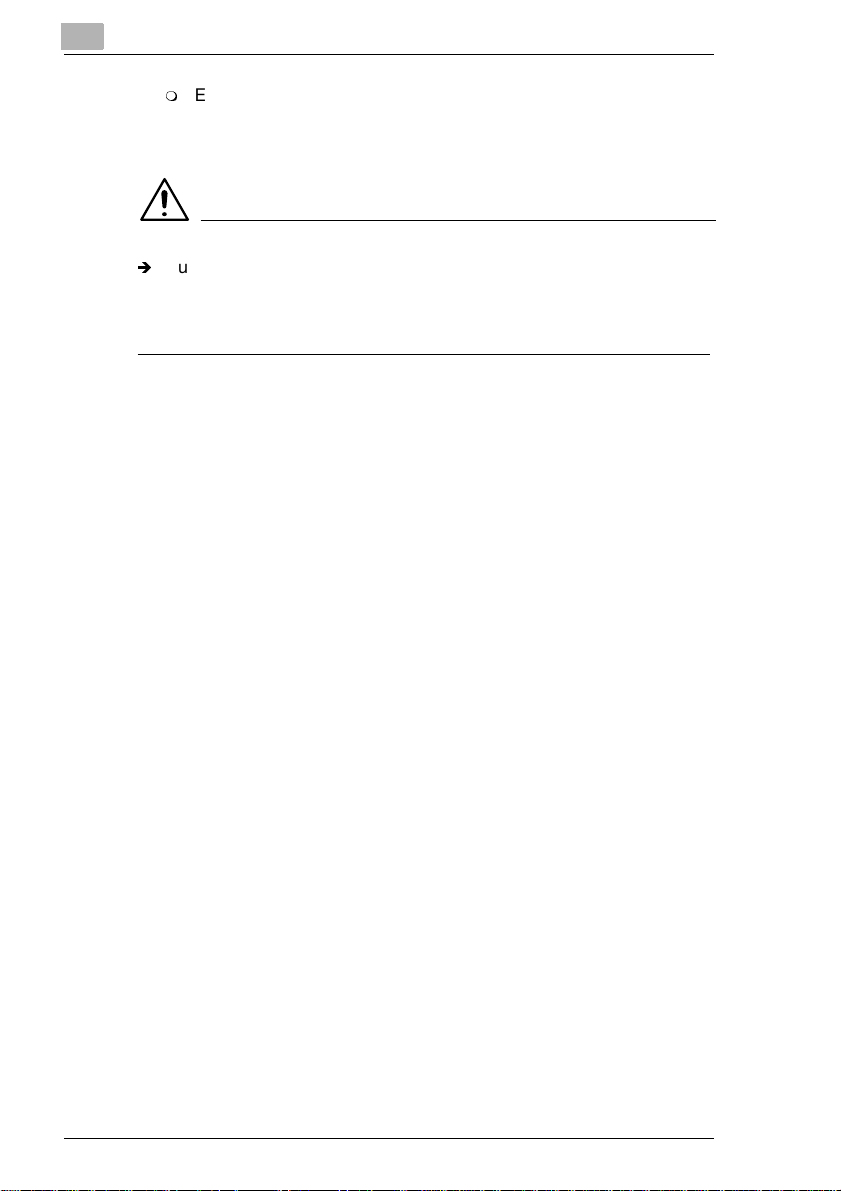
1
Page Scope Light para Pi3502
m
Enviar archivo al dispositivo
Haga clic en el botón [Recuperar] para enviar el archivo de
configuración especificado en ”Nombre de archivo” y cambiar la
configuración de la Copiadora Digital.
IMPORTANTE
Í
Pulsando el botón Recuperar se cambia la configuración de la
Copiadora Digital según el archivo de configuración especificado.
Asegúrese de seleccionar el archivo que contenga la configuración
que desea antes de hacer clic en [Recuperar].
1-18 Pi3502
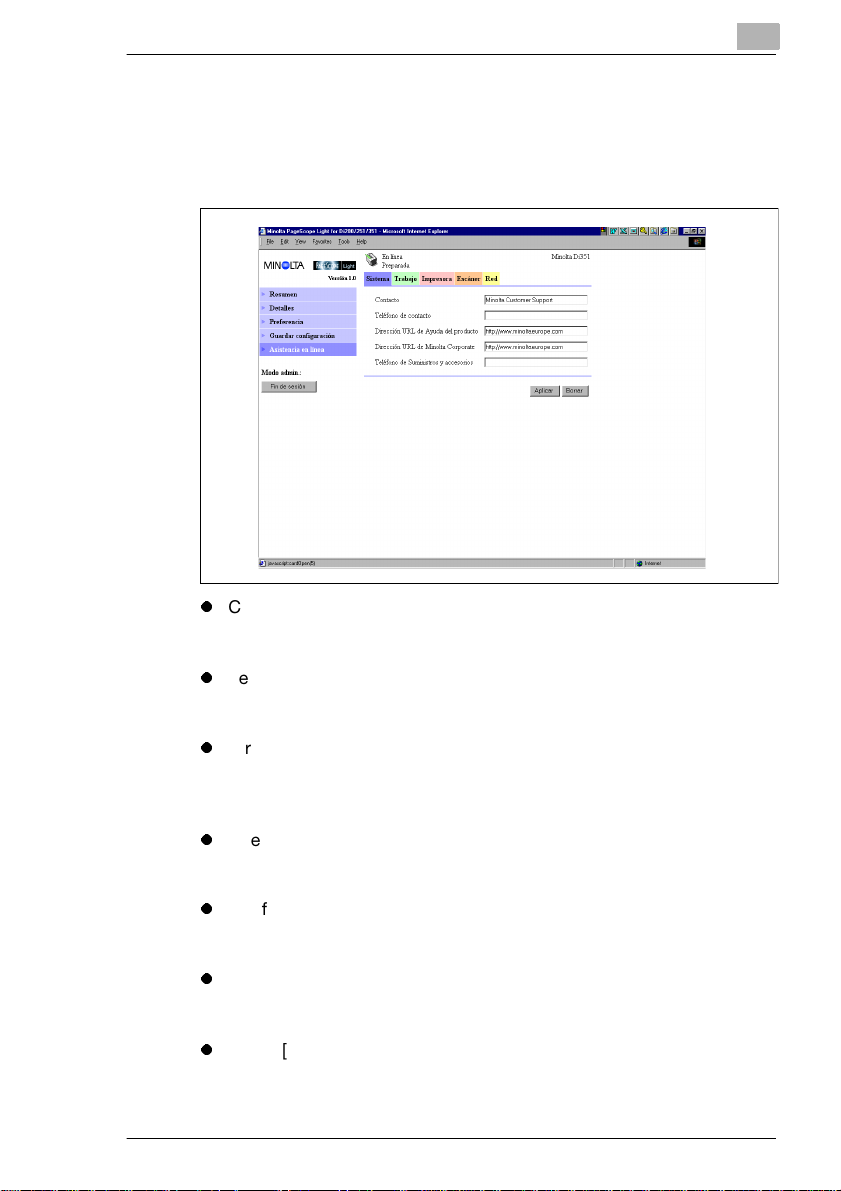
Page Scope Light para Pi3502
Asistencia en línea
Esta pantalla aparece después de hacer clic en el menú [Asistencia en
línea] de la ficha ”Sistema”. Muestra información sobre el respaldo del
producto y permite ajustar la configuración del mismo.
l
Contacto
Escriba el nombre del mostrador de ayuda de producto que tiene
asignado.
l
Teléfono de contacto
Escriba el número de teléfono del mostrador de ayuda de producto
que tiene asignado.
l
Dirección URL de Ayuda del producto
Escriba la URL de su sitio web de información de producto. Pulsando
[Dirección URL de Ayuda del producto] se salta al sitio web
especificado aquí.
l
Dirección URL de Minolta Corporate
Escriba la URL de la página de inicio de Minolta. Pulsando [Dirección
URL de Minolta Corporate] se salta al sitio web especificado aquí.
l
Teléfono de Suministros y accesorios
Escriba el número de teléfono del mostrador de ayuda con el que
debe ponerse en contacto para pedir consumibles y accesorios.
l
Botón [Aplicar]
Haga clic en este botón para que entre en vigor cualquier cambio en
la configuración que haya efectuado hasta ahora.
l
Botón [Borrar]
Haga clic en este botón para cancelar cualquier cambio en la
configuración que haya efectuado hasta ahora.
1
Pi3502 1-19
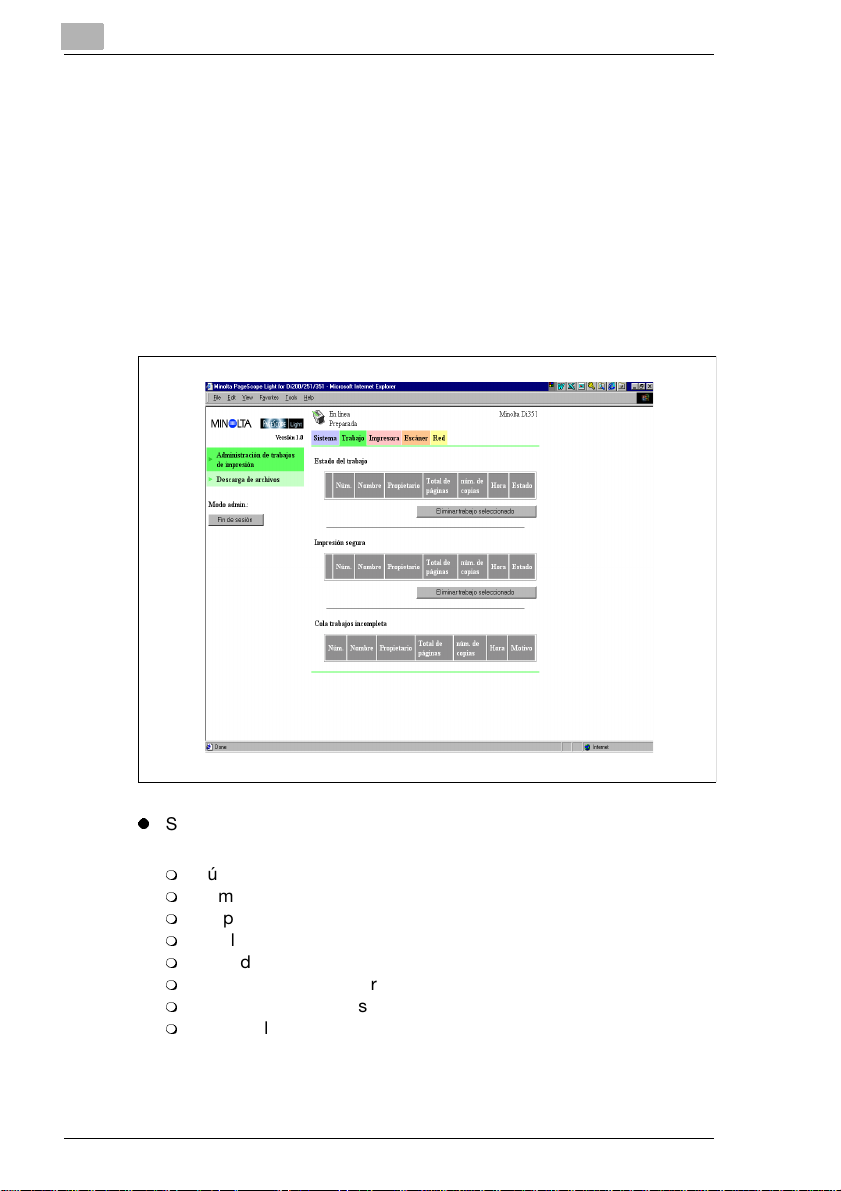
1
1.5 Ficha Trabajo
Puede utilizar la ficha ”Trabajo” para gestionar los trabajos de impresión
enviados a la Copiadora Digital desde clientes y para enviar trabajos de
impresión directamente desde un cliente.
Administración de trabajos de impresión
Esta pantalla aparece después de hacer clic en el menú [Administración
de trabajos de impresión] de la ficha ”Trabajo”. Utilice esta pantalla para
gestionar los trabajos de impresión enviados desde un cliente a la
Copiadora Digital.
Page Scope Light para Pi3502
l
Sección Estado del trabajo
Esta sección enumera los trabajos enviados a la Copiadora Digital.
m
Núm. Núm.
m
Nombre Nombre del archivo de datos impresos
m
Propietario Nombre del usuario que ha enviado el trabajo
m
Total de páginas Número total de páginas del trabajo
m
núm. de copias Número total de copias del trabajo
m
Hora Hora en que el trabajo se pone en la cola
m
Estado Estado de proceso del trabajo
m
Botón [Eliminar trabajo seleccionado]
Pulsando este botón se eliminan todos los trabajos marcados en
la columna de la izquierda.
1-20 Pi3502
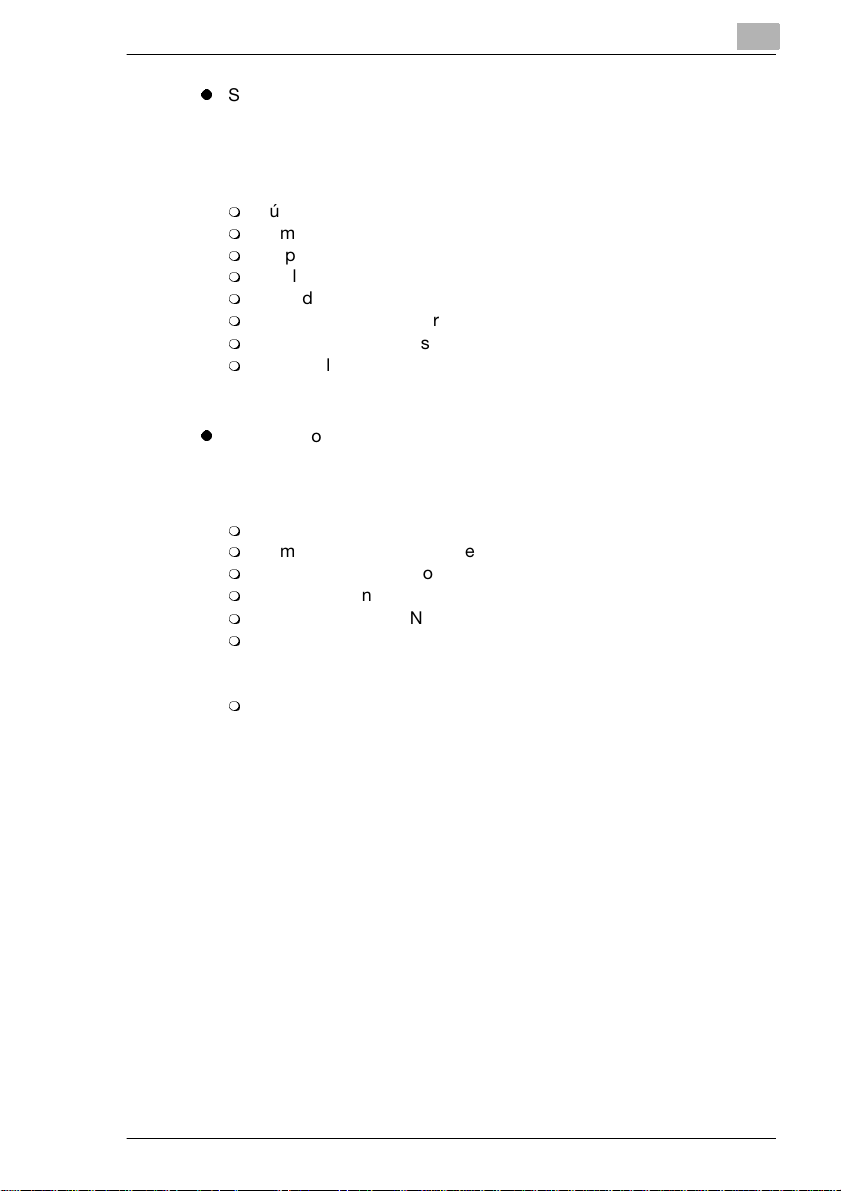
Page Scope Light para Pi3502
l
Sección Impresión segura
Esta sección muestra una lista de los trabajos de impresión
confidencial. Cuando se imprime un trabajo de impresión segura,
debe introducirse en la impresora la misma contraseña que se utilizó
cuando se ejecutó el comando de imprimir en el cliente.
m
Núm. Núm.
m
Nombre Nombre del archivo de datos impresos
m
Propietario Nombre del usuario que ha enviado el trabajo
m
Total de páginas Número total de páginas del trabajo
m
núm. de copias Número total de copias del trabajo
m
Hora Hora en que el trabajo se pone en la cola
m
Estado Estado de proceso del trabajo
m
Botón [Eliminar trabajo seleccionado]
Pulsando este botón se eliminan todos los trabajos marcados en
la columna de la izquierda.
l
Sección Cola trabajos incompleta
Esta sección muestra una lista de trabajos para los que se ha
efectuado un proceso alternativo o que se han eliminado de la cola
debido a alguna razón que impedía su proceso normal de impresión.
m
Núm. Núm.
m
Nombre Nombre del archivo de datos impresos
m
Propietario Nombre del usuario que ha enviado el trabajo
m
Total de páginas Número total de páginas del trabajo
m
núm. de copias Número total de copias del trabajo
m
Hora
Hora en que se efectuó el proceso alternativo o en que se eliminó
el trabajo
m
Motivo
Motivo que impidió el proceso normal de impresión
1
Pi3502 1-21

1
Page Scope Light para Pi3502
Descarga de archivos
Esta pantalla aparece después de hacer clic en el menú [Descarga de
archivos] de la ficha ”Trabajo”. Utilice esta pantalla para enviar un archivo
directamente desde un cliente a la Copiadora Digital.
l
Nombre de archivo
Escriba el nombre completo de la ruta del archivo que desee imprimir.
También puede hacer clic en el botón [Browse] para que aparezca un
cuadro de diálogo para seleccionar el archivo.
l
Enviar archivo a impresora
Haga clic en el botón [Enviar] para enviar el archivo especificado en
”Nombre de archivo” a la Copiadora Digital e imprimirlo.
1-22 Pi3502

Page Scope Light para Pi3502
1.6 Ficha Impresora
La ficha [Impresora] muestra información y ajustes de configuración para
imprimir en la Copiadora Digital.
Configuración
Los submenús aparecen cuando se hace clic en el menú [Config] de la
ficha ”Impresora”. Haga clic en los submenús para que aparezca una
pantalla donde pueda cambiar la configuración de la impresora.
Manipulación del papel
Esta pantalla aparece después de hacer clic en el submenú
[Manipulación del papel] del menú ”Config”. Utilice esta pantalla para
configurar la bandeja de entrada y las bandejas de correo de salida.
1
l
Sección Entrada
m
Copias
Escriba un valor que indique el número de copias.
m
Origen prioritario
Especifica la bandeja de entrada predeterminada. El menú
solamente muestra las bandejas que pueden seleccionarse.
Pi3502 1-23

1
Page Scope Light para Pi3502
l
Sección Salida
m
Bandeja
Muestra los nombres de las bandejas de correo cuando el
administrador de bandejas de correo está instalado
m
Nombre de bandeja
Escriba el nombre del usuario de cada bandeja de correo.
m
Botón Usar configuración predeterminada de fábrica
Haga clic en este botón para restaurar la configuración con los
valores predeterminados de fábrica.
m
Botón [Aplicar]
Haga clic en este botón para que entre en vigor cualquier cambio
en la configuración que haya efectuado hasta ahora.
m
Botón [Borrar]
Haga clic en este botón para cancelar cualquier cambio en la
configuración que haya efectuado hasta ahora.
1-24 Pi3502

Page Scope Light para Pi3502
Diseño de página
Esta pantalla aparece después de hacer clic en el submenú [Diseño de
página] del menú ”Config”. Utilice esta pantalla para configurar el diseño
de página del documento de impresión.
1
l
Tamaño del papel
Seleccione el tamaño del papel para el diseño de página en el caso
de que la impresión se efectúe sin que el cliente haya especificado un
tamaño de papel concreto.
l
A doble cara
Use este ajuste para activar y desactivar la impresión a doble cara y
para especificar el encuadernado por borde corto o por borde largo.
l
Botón Usar configuración predeterminada de fábrica
Haga clic en este botón para restaurar la configuración con los
valores predeterminados de fábrica.
l
Botón [Aplicar]
Haga clic en este botón para que entre en vigor cualquier cambio en
la configuración que haya efectuado hasta ahora.
l
Botón [Borrar]
Haga clic en este botón para cancelar cualquier cambio en la
configuración que haya efectuado hasta ahora.
Pi3502 1-25

1
Page Scope Light para Pi3502
Configuración de la impresora
Esta pantalla aparece después de hacer clic en el submenú
[Configuración de la impresora] del menú ”Config”. Utilice esta pantalla
para configurar el controlador de impresora.
l
Sección Configuración de la impresora
m
Idioma de la impresora
Permite seleccionar el tipo de código de control de impresora.
m
Fuente descarga / encabezado PS almacenado en RAM
Si el cuadro situado junto a esta opción está marcado, las fuentes
descargadas y el encabezado PostScript permanecen en la RAM
del controlador de impresora mientras éste recibe alimentación
eléctrica.
l
Sección Configuración de PostScript
m
Error de impresión
Si el cuadro situado junto a esta opción está marcado, se imprime
un mensaje de error cuando se genera un error PostScript.
1-26 Pi3502

Page Scope Light para Pi3502
l
Sección Configuración de PCL
m
Orientación
Especifique la orientación de la página impresa.
m
Tamaño
Escriba un valor que especifique, en puntos, el tamaño para las
fuentes proporcionales.
m
caracteres por pulgada
Escriba un valor para especificar el número de caracteres por
pulgada horizontal para fuentes de tamaño proporcional.
m
Núm. de fuente
Escriba un número de fuente.
m
Juego de símbolos
Seleccione el juego de símbolos que desee utilizar con la fuente.
Se utiliza el conjunto de símbolos predeterminado si el que se
selecciona no está disponible.
m
Longitud del formulario
Escriba un valor para especificar el número de líneas por página.
l
Botón [Usar configuración predeterminada de fábrica]
Haga clic en este botón para restaurar la configuración con los
valores predeterminados de fábrica.
l
Botón [Aplicar]
Haga clic en este botón para que entre en vigor cualquier cambio en
la configuración que haya efectuado hasta ahora.
l
Botón [Borrar]
Haga clic en este botón para cancelar cualquier cambio en la
configuración que haya efectuado hasta ahora.
1
Pi3502 1-27

1
Page Scope Light para Pi3502
Panel de operaciones
Esta pantalla aparece después de hacer clic en el menú [Panel de
operaciones] de la ficha ”Impresora”. Emula en la pantalla el panel de
operación del controlador de impresora.
l
Panel frontal de la impresora
Esta área muestra el visor de mensajes del controlador de impresora.
Los mensajes son los mismos mensajes del Panel frontal de estado
que aparecen en la parte superior de la ventana.
l
Botón [En línea]
Permite activar y desactivar la conexión a la red del controlador de
impresora
l
Botón [Empezar]
Haga clic en este botón para forzar la impresión de un trabajo cuyos
datos se encuentran todavía en el controlador.
1-28 Pi3502

Page Scope Light para Pi3502
Probar impresión
Esta pantalla aparece después de hacer clic en el menú [Probar
impresión] de la ficha ”Impresora”. Permite seleccionar una página de
impresión de prueba y ejecutar una operación de impresión de prueba.
1
l
Página de configuración
Marque el cuadro para imprimir la página de configuración del
controlador de impresora.
l
Lista de fuentes PCL
Marque el cuadro para imprimir la lista de fuentes PCL.
l
Lista de fuentes PostScript
Marque el cuadro para imprimir la lista de fuentes PostScript.
l
Configuración de la red
Marque el cuadro para imprimir la configuración de red.
l
Botón [Imprimir]
Haga clic en este botón para ejecutar una operación de impresión de
prueba.
Pi3502 1-29

1
Page Scope Light para Pi3502
Información de fuentes
Esta pantalla aparece después de hacer clic en el menú [Información de
fuentes] de la ficha ”Impresora”. Muestra una lista de fuentes PCL y
PostScript que están incorporadas en el controlador de impresora.
l
Fuente interna PCL
Fuentes PCL incorporadas en el controlador de impresora
l
Fuente interna PCL
Fuentes PCL descargadas desde el ordenador en el controlador de
impresora
l
Fuente PostScript
Fuentes PostScript incorporadas en el controlador de impresora
l
Fuente PostScript descargada
Fuentes PostScript descargadas desde el ordenador en el
controlador de impresora
l
Nombre de la fuente
Nombre de la fuente
l
ID de fuente
Número de control único para cada fuente descargada
l
Número
Número de fuente descargada
l
Ubicación
Ubicación donde está almacenada la fuente (ROM, RAM, unidad de
disco duro)
1-30 Pi3502

Page Scope Light para Pi3502
Restablecer impres.
Esta pantalla aparece después de hacer clic en el menú [Restablecer
impres.] de la ficha ”Impresora”. Utilice esta pantalla para reiniciar el
controlador de impresora.
1
l
Controlador impresora
Haga clic en el botón [Restablecer] para que aparezca un mensaje de
confirmación que pregunta si desea reiniciar el controlador de
impresora. Haga clic en [Sí] para reiniciar el controlador de impresora.
Los usuarios son informados cuando se reinicia el controlador de
impresora mientras se ejecuta una operación de impresión o cuando
se reciben datos.
Pi3502 1-31

1
Page Scope Light para Pi3502
Mantenimiento
Los submenús aparecen cuando se hace clic en el menú [Mantenimiento]
de la ficha ”Impresora”. Utilice los submenús de ”Mantenimiento” para
efectuar el mantenimiento del sistema.
Inicializar
Esta pantalla aparece después de hacer clic en el submenú [Inicializar]
del menú ”Mantenimiento”. Use esta pantalla para dar formato a la
unidad de disco duro y actualizar el firmware del controlador de
impresora.
l
Sección Formato disco duro
m
Formato disco duro
Use esta sección para dar formato a la unidad de disco duro.
Haga clic en el botón [Formatear] para que aparezca una pantalla
de confirmación. Haga clic en [Sí] para dar formato al disco duro.
l
Sección Actualización de firmware
m
[Nombre de archivo]
Escriba el nombre completo del archivo de definición de firmware
que desea descargar en el controlador de impresora. También
puede hacer clic en el botón [Browse] para que aparezca un
cuadro de diálogo para seleccionar el archivo.
1-32 Pi3502

Page Scope Light para Pi3502
m
Enviar nuevo firmware a impresora
Haga clic en el botón [Enviar] para descargar el firmware en el
controlador de impresora.
l
Sección Usar configuración predeterminada de fábrica
m
Firmware de controlador de impresora
Use esta sección para restaurar la configuración con los valores
predeterminados de fábrica. Haga clic en el botón [Recuperar]
para que aparezca una pantalla de confirmación. Haga clic en [Sí]
para restaurar la configuración con los valores predeterminados
de fábrica.
1
Pi3502 1-33

1
Page Scope Light para Pi3502
Contador
Esta pantalla aparece después de hacer clic en el submenú [Contador]
del menú ”Mantenimiento”. Utilice esta pantalla para ver los contadores
de papel y de consumibles.
l
Contador total
Número total de páginas impresas
l
Recuento tamaño del papel
Número de páginas de tamaño especial que se han impreso (los
tamaños de papel que deben contarse se especifican en la
Copiadora Digital).
1-34 Pi3502

Page Scope Light para Pi3502
I/F local
Esta pantalla aparece después de hacer clic en el menú [I/F local] de la
ficha ”Impresora”. Utilice esta pantalla para ver y configurar la
información sobre la interfaz local.
1
l
Tiempo de espera
Escriba un valor para especificar cuánto tiempo, en segundos, debe
transcurrir después de recibir los datos a través del puerto paralelo
antes de decidir que un trabajo ha terminado.
l
Tamaño búfer E/S
Tamaño del búfer de E/S
l
Bidireccional
Configuración de comunicación bidireccional
l
Control del tiempo
Temporización de la lectura de datos de la impresora
Pi3502 1-35

1
1.7 Ficha Escáner
La ficha ”Escáner” contiene ajustes para configurar la función de escáner
de la Copiadora Digital. Esta ficha no aparece si la Copiadora Digital no
tiene la función de escáner. Para obtener información sobre la función de
escáner, véase el Manual del Operador del Modo Escáner de la
Copiadora Digital.
Destinos
Los submenús aparecen cuando se hace clic en el menú [Destinos] de la
ficha ”Escáner”. Utilice los submenús para especificar el destino de los
datos escaneados.
Un toque
Esta pantalla aparece después de hacer clic en el submenú [Un toque]
del menú ”Destino”. Muestra una lista de los destinos Un toque que
están registrados.
Page Scope Light para Pi3502
l
La lista que aparece en la parte superior de la pantalla es una lista de
índices de destino Un toque. Haga clic en un nombre del índice para
mostrar una lista de todos los destinos Un toque de ese grupo.
l
El texto de cada una de las listas de destinos Un toque muestra el
nombre del índice. Para cambiar el nombre de un índice, cambie el
nombre en el cuadro de texto y haga clic en el botón [Aplicar].
1-36 Pi3502

Page Scope Light para Pi3502
l
Haga clic en [Superior] de la barra de título de una carpeta Destino Un
toque para abrir la Lista de destinos de un toque.
l
Si hace clic en una celda no utilizada en una lista de destinos Un
toque aparece una pantalla para inscribir un nuevo destino Un toque.
Para más detalles, véase la página 1-38.
l
Si hace clic en un nombre de destino Un toque, aparece una pantalla
con los detalles del mismo. Para más detalles, véase la página 1-46.
l
Para borrar un destino Un toque, haga clic en el cuadro situado junto
a su nombre para marcar el cuadro y luego haga clic en el botón
[Eliminar clave seleccionada].
1
Pi3502 1-37

1
Page Scope Light para Pi3502
Registro de un nuevo destino Un toque
Utilice la siguiente pantalla para definir e inscribir un nuevo destino Un
toque.
1-38 Pi3502

Page Scope Light para Pi3502
Creación de un destino e inscripción del mismo en la lista de destinos Un toque.
Para crear un destino abreviado e inscribirlo en la lista de destinos Un
toque (correo electrónico, fax, archivo)
1 Haga clic en el elemento [Lista abreviaturas] para seleccionarlo.
2 Utilice el menú ”Seleccionar tipo” para seleccionar Correo
electrónico, Fax o Archivo como tipo de destino.
3 Haga clic en el botón [Aplicar/Siguiente]. De este modo aparece una
pantalla para inscribir destinos según el tipo de destino que se haya
especificado en el paso 2.
4 Escriba la información necesaria y haga clic en el botón [Aplicar]. De
esta forma se regresa a la pantalla donde aparece la lista de destinos
Un toque. Para más detalles, véase la página 1-46.
Para crear un destino múltiple e inscribirlo en la Lista de Un toque
1 Haga clic en el elemento [Crear destino múltiple] para seleccionarlo.
2 Haga clic en el botón [Aplicar/Siguiente]. De este modo aparece una
pantalla para definir el destino múltiple.
1
3 Escriba la información necesaria y haga clic en el botón [Aplicar]. De
esta forma se regresa a la pantalla donde aparece la lista de destinos
Un toque. Para más detalles, véase la página 1-52.
Pi3502 1-39

1
Page Scope Light para Pi3502
Registro de un destino en la lista de destinos Un toque
Para inscribir un destino que existe en la Lista de abreviaturas de
destinos en la lista de destinos Un toque
1 Haga clic en el elemento [Lista abreviaturas] para seleccionarlo.
2 Utilice el menú ”Seleccionar tipo” para seleccionar Correo
electrónico, Fax o Archivo como tipo de destino.
3 En el cuadro ”Núm. abreviatura”, escriba un número para la
abreviatura.
También puede hacer clic en el botón [Mostrar lista] para que
aparezca una lista de destinos abreviados y luego hacer clic sobre el
número que desee de la lista.
Si selecciona un número para el cual no existe ninguna abreviatura de
destino inscrita, aparece la pantalla de registro de destinos. Véase la
página 1-39 de la sección anterior para conocer información sobre el
uso de la pantalla de registro.
4 Haga clic en el botón [Aplicar/Siguiente]. De esta forma se regresa a
la pantalla donde aparece la lista de destinos Un toque.
Para inscribir una lista de destinos que existe en la lista de destinos de
archivo en la lista de destinos Un toque
1 Haga clic en el elemento [Lista abreviaturas] para seleccionarlo.
2 Seleccione ”Archivo” en el menú ”Seleccionar tipo”. A continuación
aparece el cuadro de texto ”Núm. de destino de archivo”.
3 En el cuadro ”Núm. de destino de archivo”, escriba un número de
Destino de archivo.
También puede hacer clic en el botón [Mostrar lista] para que
aparezca una lista de destinos de archivo y luego hacer clic sobre el
número que desee de la lista.
Si selecciona un número para el cual no existe ningún destino de
archivo inscrito, aparece la pantalla de registro de destinos. Véase
página 1-39, en la sección anterior, para conocer información sobre
el uso de la pantalla de registro.
4 Haga clic en el botón [Aplicar/Siguiente]. De esta forma se regresa a
la pantalla donde aparece la lista de destinos Un toque.
1-40 Pi3502

Page Scope Light para Pi3502
Abreviaturas
Esta pantalla aparece después de hacer clic en el submenú [Abreviado]
del menú ”Destinos”. Muestra una lista de los destinos abreviados que
están registrados.
1
l
La lista que aparece en la parte superior es un índice que contiene 50
abreviaturas de destinos. Haga clic en un nombre del índice para
mostrar una lista de todos los destinos abreviados de ese índice.
l
Haga clic en [Superior] de la barra de número de una lista de
abreviaturas de destinos para abrir el índice.
l
Si hace clic en una celda no utilizada en una lista de abreviaturas de
destinos aparece una pantalla para inscribir una nueva abreviatura de
destino. Véase la página 1-42 para más información.
l
Si hace clic en un número de abreviatura de destino, aparece una
pantalla con los detalles de la misma. Para más detalles, véase la
página 1-46.
l
Para eliminar una abreviatura de destino, haga clic en el botón [del]
que está situado junto a la abreviatura que desea eliminar.
Pi3502 1-41

1
Page Scope Light para Pi3502
Registro de una abreviatura de destino
Utilice la siguiente pantalla para definir e inscribir una nueva abreviatura
de destino.
Para crear un destino e inscribirlo en la lista de abreviaturas de destinos
(correo electrónico, fax, archivo)
1 Utilice el menú ”Seleccionar tipo” para seleccionar Correo
electrónico, Fax o Archivo como tipo de destino.
2 Haga clic en el botón [Aplicar/Siguiente]. De este modo aparece una
pantalla para inscribir destinos según el tipo de destino que se haya
especificado en el paso 2.
3 Escriba la información necesaria y haga clic en el botón [Aplicar]. De
esta forma se regresa a la pantalla Lista de destinos abreviados.
Véase página 1-46 para más información.
1-42 Pi3502

Page Scope Light para Pi3502
Para inscribir en la Lista de destinos abreviados un destino que existe en
la Lista de destinos de archivo
1 Seleccione ”Archivo” en el menú ”Seleccionar tipo”. A continuación
aparece el cuadro de texto ”Núm. de destino de archivo”.
2 En el cuadro ”Núm. de destino de archivo”, escriba un número de
Destino de archivo.
También puede hacer clic en el botón [Mostrar lista] para que
aparezca una lista de destinos de archivo y luego hacer clic sobre el
número que desee de la lista.
Si selecciona un número para el cual no existe ningún destino de
archivo inscrito, aparece la pantalla de registro de destinos. Véase la
página 1-39 en la sección anterior, para conocer información sobre el
uso de la pantalla de registro.
3 Haga clic en el botón [Aplicar/Siguiente]. De esta forma se regresa a
la pantalla Lista de destinos abreviados.
1
Pi3502 1-43

1
Page Scope Light para Pi3502
Destinos de archivo
Esta pantalla aparece después de hacer clic en el submenú [Destino
archivo] del menú ”Destino”. Muestra una lista de los destinos de archivo
que están registrados.
l
Si hace clic en una celda no utilizada en una lista de destinos de
archivo aparece una pantalla para inscribir un nuevo destino de
archivo. Para más detalles, véase la página 1-50.
l
Si hace clic en un número de destino de archivo, aparece una pantalla
con los detalles del mismo. Para más detalles, véase la página 1-50.
l
Para eliminar un destino de archivo, haga clic en el botón [del] que
está situado junto al destino que desea eliminar.
l
Use el menú "Destino predeterminado de archivo para dirección
URL” para seleccionar un destino de archivo predeterminado.
1-44 Pi3502

Page Scope Light para Pi3502
Múltiples destinos
Esta pantalla aparece después de hacer clic en el submenú [Múltiples
destinos] del menú ”Destino”. Muestra una lista de los destinos múltiples
que están registrados.
1
l
Cada lista de grupos de destinos múltiples muestra solamente 20
destinos, numerados del 0 al 19. Para ver los destinos con un número
mayor que 19, haga clic en el área del nombre del grupo. Para más
detalles, véase la página 1-52.
l
Haga clic en [Superior] de la barra de título de la Lista de grupos de
destinos múltiples para ir a la lista superior.
l
Si hace clic en una celda no utilizada en una lista de destinos
múltiples aparece una pantalla para inscribir un nuevo destino
múltiple. Para más detalles, véase la página 1-52.
l
Haga clic en el nombre de grupo en la barra de título de una lista de
grupos de destinos múltiples para ver la configuración de ese grupo.
Para más detalles, véase la página 1-52.
l
Pa ra elimin ar un destino de una lista de grupos de destinos múltiples,
haga clic en el botón [del] que está situado junto al destino que desea
eliminar.
Pi3502 1-45

1
Page Scope Light para Pi3502
Configuración de destinos
Esta sección describe los ajustes que puede efectuar para inscribir un
destino y para modificar la configuración de un destino.
Configuración de un destino de correo electrónico
l
Sección Destino de correo electrónico
m
Núm. abreviatura
Número de abreviatura de destino
m
Nombre de destino
Escriba el nombre del Destino abreviado. El nombre que se
especifica aquí se utiliza como nombre de destino Un toque.
m
Dirección de destino
Escriba la dirección de correo electrónico del Destino abreviado.
m
Enviado por;
Especifique si los archivos deben enviarse como archivo adjunto
de correo electrónico (Anexo) o cargarse en un sitio FTP,
informando de la URL de este sitio por correo electrónico sin
enviar ningún archivo adjunto.
m
Destino de archivo para dirección URL
Especifique aquí el sitio FTP donde deben cargarse los datos
escaneados.
1-46 Pi3502

Page Scope Light para Pi3502
l
Sección Modo escaneo
m
Formato de archivo
Especifique el formato de archivo utilizado para guardar los datos
de escaneo.
m
Compresión
Seleccione el método de compresión de la señal de fax cuando
se envíen datos de escaneo por fax.
m
Botón [Aplicar]
Haga clic en este botón para que entre en vigor cualquier cambio
en la configuración que haya efectuado hasta ahora.
m
Botón [Borrar]
Haga clic en este botón para cancelar cualquier cambio en la
configuración que haya efectuado hasta ahora.
m
[] Icono
Haga clic para regresar a la pantalla anterior.
1
Pi3502 1-47

1
Page Scope Light para Pi3502
Configuración de un Destino de Fax
Para obtener información sobre la función de fax, véase el Manual del
Operador correspondiente de la Copiadora Digital.
l
Sección Destino del Fax
m
Núm. abreviatura
Número de abreviatura de destino
m
Nombre del destino
Escriba el nombre del Destino abreviado. El nombre que se
especifica aquí se utiliza como nombre de destino Un toque.
m
Número del destino
Escriba el número de fax de la abreviatura de destino.
m
Modo transmisión
Modo transmisión de fax
m
F Code (SUB; 0-9,*,#)
Escriba la subdirección utilizada para la transmisión confidencial
F Code, para enviar mensajes a un tablero de mensajes, etc.
m
Código F (SEP; 0-9,*,#)
Escriba la subdirección utilizada para la transmisión confidencial
Código F, para recibir faxes bajo petición, recoger mensajes de
un tablero de mensajes de forma remota.
m
Contraseña Código F (SID; 0-9,*,#)
Escriba la contraseña para proteger una bandeja de correo o un
tablero de mensajes de un usuario.
1-48 Pi3502

Page Scope Light para Pi3502
l
Sección Opciones
m
Internacional
Especifique si tiene previsto efectuar o no transmisiones
internacionales.
m
Velocidad
Seleccione la velocidad de transmisión. Seleccione la misma
velocidad que la que está definida para la transmisión de fax en la
Copiadora Digital.
m
Botón [Aplicar]
Haga clic en este botón para que entre en vigor cualquier cambio
en la configuración que haya efectuado hasta ahora.
m
Botón [Borrar]
Haga clic en este botón para cancelar cualquier cambio en la
configuración que haya efectuado hasta ahora.
m
[] Icono
Haga clic para regresar a la pantalla anterior.
1
Pi3502 1-49

1
Page Scope Light para Pi3502
Configuración de un destino de archivo
l
Sección Destino archivo
m
Núm destino archivo
Número de destino de archivo
m
Núm. abreviatura
Número de destino abreviado (solamente aparece cuando se
inscribe un Destino Un-Toque o un Destino abreviado).
m
Nombre del destino
Escriba el nombre del Destino abreviado. (Solamente aparece
cuando se inscribe un destino Un-Toque o una abreviatura de
destino).
m
Nombre del sitio
Escriba un nombre para identificar el sitio FTP de destino.
m
Dirección del servidor FTP
Escriba la dirección IP del sitio FTP.
m
Directorio
Escriba el directorio del sitio FTP donde se encuentran los datos
de escaneado.
m
Utilizar proxy
Marque el cuadro para permitir el acceso al sitio FTP a través de
un proxy.
m
Número del puerto remoto
Si no se utiliza un proxy, escriba el número de puerto FTP. Puede
introducir un valor comprendido entre 1 y 65535.
1-50 Pi3502

Page Scope Light para Pi3502
l
Sección Información de la cuenta
m
Anónimo
Seleccione esta opción para poder iniciar una sesión en el sitio
FTP mediante una cuanta anónima.
m
Sitio privado
Efectúe los siguientes ajustes para iniciar una sesión
anónimamente en el sitio FTP.
Nombre de usuario:
Escriba el nombre de usuario para iniciar una sesión en el sitio
FTP.
Contraseña:
Escriba la contraseña necesaria para iniciar una sesión en el sitio
FTP.
Confirmar:
Vuelva a escribir la contraseña para confirmarla.
l
Sección Modo de escaneo (aparece solamente para el registro de Un
toque).
m
Formato de archivo
Especifique el formato de archivo utilizado para guardar los datos
de escaneo.
m
Compresión
Seleccione el método de compresión de la señal de fax cuando
se envíen datos de escaneo por fax.
m
Botón [Aplicar]
Haga clic en este botón para que entre en vigor cualquier cambio
en la configuración que haya efectuado hasta ahora.
m
Botón [Borrar]
Haga clic en este botón para cancelar cualquier cambio en la
configuración que haya efectuado hasta ahora.
m
[] Icono
Haga clic para regresar a la pantalla anterior.
1
Pi3502 1-51

1
Page Scope Light para Pi3502
Configuración de múltiples destinos
l
Sección Destinos múltiples
m
Nombre del destino
Escriba el nombre del Destino múltiple.
l
Sección Modo escaneo
m
Densidad
Seleccione la densidad de escaneo.
m
Modo
Seleccione la resolución de escaneo.
m
Botón [Aplicar]
Haga clic en este botón para que entre en vigor cualquier cambio
en la configuración que haya efectuado hasta ahora.
m
Botón [Borrar]
Haga clic en este botón para cancelar cualquier cambio en la
configuración que haya efectuado hasta ahora.
m
[] Icono
Haga clic para regresar a la pantalla anterior.
Esta pantalla muestra una lista de índices de abreviaturas de destino con
50 destinos cada uno. Haga clic en un nombre del índice para mostrar
una lista de todos los destinos abreviados de ese índice.
1-52 Pi3502

Page Scope Light para Pi3502
Haga clic en [Superior] en la barra de número de una Lista de destinos
abreviados para abrir el índice.
Si se aplica una marca a la izquierda de un destino en la lista de
abreviaturas de destino y se hace clic en [Aplicar], se añade el destino
marcado al destino múltiple.
1
Pi3502 1-53

1
Page Scope Light para Pi3502
Configuración de SMTP y FTP
Esta pantalla aparece después de hacer clic en [SMTP y FTP] de la ficha
”Escáner”. Utilice esta pantalla para configurar los ajustes de SMTP y
FTP.
l
Sección Configuración de SMTP
IMPORTANTE
Í
Debe suministrar información sobre la dirección del servidor SMTP y
la dirección de respuesta si tiene previsto utilizar la función de correo
electrónico. No es posible enviar correo electrónico si no proporciona
esta información.
m
Dirección del servidor SMTP
Escriba la dirección IP del servidor SMTP.
m
Asunto predeterminado para adjunto de correo electrónico
Escriba el asunto predeterminado para distribuir datos
escaneados como anexos de correo electrónico.
m
Asunto predeterminado para dirección URL
Escriba el asunto predeterminado para comunicar por correo
electrónico la URL del sitio FTP donde se han cargado los datos
de escaneo.
1-54 Pi3502

Page Scope Light para Pi3502
m
Dirección de respuesta
Escriba la dirección de correo electrónico a la que debe enviarse
un error de envío en el caso de que se produzca.
m
Tiempo de espera conexión SMTP
Escriba, en segundos, el tiempo de espera de conexión con el
servidor SMTP. Puede introducir un valor comprendido entre 5 y
120 segundos.
l
Sección Configuración del proxy FTP
m
Dirección del servidor proxy FTP
Escriba la dirección IP del servidor proxy FTP.
m
Número de puerto remoto de proxy
Escriba el número de puerto del proxy.
m
Botón [Aplicar]
Haga clic en este botón para que entre en vigor cualquier cambio
en la configuración que haya efectuado hasta ahora.
m
Botón [Borrar]
Haga clic en este botón para cancelar cualquier cambio en la
configuración que haya efectuado hasta ahora.
1
Pi3502 1-55

1
Page Scope Light para Pi3502
Enlace externo abierto
Esta pantalla aparece después de hacer clic en el menú [Enlace externo
abierto] de la ficha ”Escáner”. Utilice esta página para ver información
sobre cómo establecer un vínculo con un servidor externo.
l
Vínculo directo con el vínculo directo externo (servidor)
Esta área muestra la lista de sitios FTP inscritos en la lista de destinos
de archivo que permiten iniciar una sesión de modo anónimo. Véase
la página 1-44 para obtener información sobre cómo realizar
inscripciones en la Lista de destinos de archivo. Haga clic en el
nombre del destino inscrito del sitio FTP para abrir el sitio FTP con la
siguiente cuenta.
m
Nombre de usuario: anónimo
m
Contraseña: guest
1-56 Pi3502

Page Scope Light para Pi3502
1.8 Ficha Red
Utilice la ficha ”Red” para configurar la interfaz de red de Pi3502.
NOTA
Í
En la ficha Red debe escribir la contraseña en el cuadro Contraseña
que aparece en la pantalla de configuración que se selecciona desde
el menú. Sin embargo, observe que tiene que escribir la contraseña
en la ficha Red solamente una vez por sesión. Después de escribir la
contraseña, el cuadro Contraseña no vuelve a aparecer en las
pantallas de configuración de la ficha Red durante la sesión que esté
activa.
1
Pi3502 1-57

1
Page Scope Light para Pi3502
Resumen
Esta pantalla aparece después de hacer clic en el menú [Resumen] del
menú ”Red”. Utilice esta pantalla para ver un resumen sobre la tarjeta de
interfaz de red.
l
Versión ROM
Versión de firmware de tarjeta de interfaz de red
l
Dirección IP
Dirección IP asignada a la tarjeta de interfaz de red actual
l
Dirección de hardware
Dirección MAC para la tarjeta de interfaz de red
l
Número de serie
Número de serie de la tarjeta de interfaz de red
1-58 Pi3502

Page Scope Light para Pi3502
Configuración de TCP/IP
Esta pantalla aparece después de hacer clic en el menú [Configuración
de TCP/IP] de la ficha ”Red”. Permite cambiar una serie de ajustes en la
configuración TCP/IP de la tarjeta de interfaz de red.
1
l
Contraseña
Escriba la contraseña asignada a la tarjeta de interfaz de red. El ajuste
predeterminado de fábrica es ”sysadm.” Si hace clic en el botón
[Aplicar] después de escribir una contraseña incorrecta se muestra
un mensaje de error y no se cambian los ajustes.
l
Dirección IP
Escriba la dirección IP que desee asignar a la tarjeta de interfaz de
red.
l
Máscara de subred
Escriba la máscara de subred de la red.
l
Gateway predeterminada
Si la red incorpora un router, escriba la dirección IP del mismo.
l
Número del puerto base
Escriba el número de puerto base para imprimir en un puerto RAW.
Permite utilizar un número de puerto con un número mayor que uno
respecto al número de puerto base que se especifica aquí para
imprimir.
Ejemplo:
Especifique un número de puerto 10000 para que utilizar el número
de puerto 10001.
Pi3502 1-59

1
Page Scope Light para Pi3502
l
DHCP
Marque esta opción para enviar una petición DHCP (Dynamic Host
Configuration Protocol) siempre que se active una tarjeta de interfaz
de red. Si hay un servidor DHCP en la red, la tarjeta de interfaz de red
puede obtener parámetros IP automáticamente desde el servidor en
el momento que se activa.
l
Dirección IP en NVRAM
Cuando esta opción está marcada, la tarjeta de interfaz de red utiliza
la dirección IP almacenada en la NVRAM en el momento que se
activa la tarjeta.
l
Botón [Aplicar]
Haga clic en este botón para que entre en vigor cualquier cambio en
la configuración que haya efectuado hasta ahora.
l
Botón [Borrar]
Haga clic en este botón para cancelar cualquier cambio en la
configuración que haya efectuado hasta ahora.
NOTA
Í
Use solamente parámetros IP especificados o aprobados por su
administrador de red.
Í
La tarjeta de interfaz de red no envía peticiones DHCP cuando DHCP
está desactivado. Si no se ha asignado ninguna dirección IP a la
tarjeta de interfaz de red, o si se ha desactivado una dirección IP en
la NVRAM, la tarjeta de interfaz de red envía una petición BOOTP.
Í
Cada vez que se reinicia o activa la tarjeta de interfaz de red se envía
una petición DHCP (siempre y cuando DHCP esté activado y no se
haya asignado ninguna dirección IP a la tarjeta de interfaz de red o si
la dirección IP en la NVRAM está desactivada). Si no se puede
obtener una dirección IP desde el servidor DHCP, se usan BOOTP y
RARP para obtenerla.
Í
Si DHCP está activado, si hay una dirección IP asignada a la tarjeta
de interfaz de red y si la dirección IP en la NVRAM está activada, la
tarjeta de interfaz de red utiliza la dirección almacenada en la
NVRAM. En este caso, la tarjeta de interfaz de red no envía una
petición DHCP.
1-60 Pi3502

Page Scope Light para Pi3502
Configuración de Netware
Los submenús aparecen cuando se hace clic en el menú [Configuración
de NetWare] de la ficha ”Red”. Use los submenús para mostrar y
modificar los ajustes de configuración de la tarjeta de interfaz de red para
imprimir mediante NetWare.
1
Pi3502 1-61

1
1.9 Configuración de Netware
Esta pantalla aparece después de hacer clic en el submenú
[Configuración de Netware] del menú ”Configuración de Netware”.
Permite cambiar una serie de ajustes en la configuración del entorno
NetWare.
l
Contraseña
Escriba la contraseña asignada a la tarjeta de interfaz de red. El ajuste
predeterminado de fábrica es ”sysadm.” Si hace clic en el botón
[Aplicar] después de escribir una contraseña incorrecta se muestra
un mensaje de error y no se cambian los ajustes.
l
Activar NetWare
Marque esta opción para activar IPX/SPX en la tarjeta de interfaz de
red. El entorno NetWare está desactivado mientras esta opción está
desactivada.
l
Nombre del servidor de impresión
Escriba el nombre del servidor de impresión que quiera usar. Si se
deja vacío este campo, el nombre de servidor de impresión
predeterminado es: MLT_<número de serie de tarjeta de interfaz de
red>.
l
Contraseña del servidor de impresión
Escriba en el campo la contraseña que desee utilizar para iniciar una
sesión en la tarjeta de interfaz de red. Escriba la misma contraseña
en el cuadro de texto ”Volver a escribir contraseña nueva” para
confirmarla. La contraseña especificada debe ser la misma que la de
la encuadernación y del servidor de impresión basado en NDS.
l
Servidor de archivos preferido
Escriba el nombre del servidor de archivos preferente cuando
configure el encuadernado y la emulación de encuadernado. Véase el
Manual del Operador de la Tarjeta de interfaz de red para Pi3502 para
obtener información adicional sobre el servidor de archivos
preferente.
El servidor de impresión debe configurarse en todos los casos en un
servidor de archivos preferente. Si no se configura correctamente el
servidor de archivos preferente puede causar resultados de
impresión incorrectos.
l
Contexto NDS preferido
Escriba el nombre del servidor de impresión para la operación NDS.
En este caso, escriba siempre el contexto completo, sin escribir un
punto al principio de la ruta.
Ejemplo: ou=standard.ou=organization_1
l
Árbol NDS preferido
Escriba el nombre del servidor de impresión para la operación NDS.
Si no sabe lo que es un árbol, escriba whoami en la línea de
comandos del DOS.
Page Scope Light para Pi3502
1-62 Pi3502

Page Scope Light para Pi3502
l
Tasa de análisis de cola de impresión
Especifique la frecuencia de comprobación de la cola de impresión
del servidor de impresión. La frecuencia de comprobación es 1
segundo.
l
Tipo de marco Ethernet
Especifique el tipo de cuadro que utiliza Ethernet. Por lo general, el
tipo de cuadro utilizado por NetWare se determina comprobando la
tarjeta de interfaz de red. Una vez se ha hecho esto, se da por
sentado que la tarjeta de interfaz de red es el mismo tipo de cuadro.
Después de seleccionar un tipo de cuadro, la operación de la tarjeta
de interfaz de red solamente es compatible con ese tipo de cuadro
NetWare.
El control del tipo de cuadro suele comenzar desde IEEE 802.3 para
pasar a Ethernet II y luego a 802.3 SNAP. Cuando la red en que se
encuentra utiliza varios tipos de cuadro Ethernet, use el menú
desplegable para seleccionar el tipo de cuadro que quiera reconocer.
l
Desactivar enlace
Marque esta opción para desactivar el enlace solamente cuando se
esté utilizando el modo NDS. Cuando el enlace está desactivado, la
tarjeta de interfaz de red deja de ser compatible con el servidor de
impresión en el servidor de archivos de encuadernado.
l
Botón [Aplicar]
Haga clic en este botón para que entre en vigor cualquier cambio en
la configuración que haya efectuado hasta ahora.
l
Botón [Borrar]
Haga clic en este botón para cancelar cualquier cambio en la
configuración que haya efectuado hasta ahora.
Los ajustes efectuados en esta pantalla no entran en vigor hasta que se
reinicia la tarjeta de interfaz de red o hasta que se apaga y enciende de
nuevo. Véase la página 1-70 para obtener información adicional sobre el
proceso de reinicio de la tarjeta de interfaz de red.
1
Pi3502 1-63

1
Page Scope Light para Pi3502
Estado de NetWare
Esta pantalla aparece después de hacer clic en el submenú [Estado de
Netware] del menú ”Configuración de Netware”. Utilice esta pantalla
para comprobar el estado del servidor de archivos y de la cola a la que
está enlazada la tarjeta de interfaz de red.
l
Servidor de archivos
Nombre del servidor NetWare al que está conectado actualmente la
impresora
l
Estado del servidor de archivos
Estado de conexión con servidor NetWare
l
Nombre de la cola
Nombre de la cola de impresión NetWare a la que está asignada
actualmente la impresora
l
Estado de la cola
Estado de cola de impresión NetWare
1-64 Pi3502

Page Scope Light para Pi3502
Configuración de AppleTalk
Esta pantalla aparece después de hacer clic en el menú [Configuración
de AppleTalk] del menú ”Red”. Permite cambiar una serie de ajustes en
la configuración del entorno AppleTalk.
1
l
Contraseña
Escriba la contraseña asignada a la tarjeta de interfaz de red. El ajuste
predeterminado de fábrica es ”sysadm”. Si hace clic en el botón
[Aplicar] después de escribir una contraseña incorrecta se muestra
un mensaje de error y no se cambian los ajustes.
l
Activar AppleTalk
Marque esta opción para activar AppleTalk en la tarjeta de interfaz de
red.
l
Nombre de la impresora
Escriba el nombre de la impresora que quiera usar.
l
Nombre de la zona
Escriba el nombre de la zona AppleTalk donde desee ubicar la
impresora.
l
Botón [Aplicar]
Haga clic en este botón para que entre en vigor cualquier cambio en
la configuración que haya efectuado hasta ahora.
l
Botón [Borrar]
Haga clic en este botón para cancelar cualquier cambio en la
configuración que haya efectuado hasta ahora.
Pi3502 1-65

1
Page Scope Light para Pi3502
Configuración de IPP
Esta pantalla aparece después de hacer clic en el menú [Configuración
de IPP] del menú ”Red”. Permite cambiar una serie de ajustes del Internet
Print Protocol (IPP). Permite configurar las funciones de impresora
controladas mediante el IPP y la información de impresora que puede
verse desde los clientes IPP.
NOTA
Í
El acceso estándar para la impresión mediante IPP es:
http://<Dirección IP>:631/nic/Print
Í
Para obtener información sobre la impresión mediante IPP, véase el
Manual del Operador de la Tarjeta de interfaz de red para Pi3502.
l
Contraseña
Escriba la contraseña asignada a la tarjeta de interfaz de red. El ajuste
predeterminado de fábrica es ”sysadm”. Si hace clic en el botón
[Aplicar] después de escribir una contraseña incorrecta se muestra
un mensaje de error y no se cambian los ajustes.
l
Activar IPP
Marque esta opción para activar IPP en la tarjeta de interfaz de red.
No podrá utilizar la impresión mediante IPP mientras esta opción está
desactivada.
1-66 Pi3502

Page Scope Light para Pi3502
Los siguientes elementos se envían cuando se solicitan atributos desde
un cliente IPP.
l
Nombre de la impresora
Escriba un nombre para identificar la impresora durante la impresión
mediante IPP.
l
Ubicación de la impresora
Escriba la ubicación de la impresora.
l
Información de la impresora
Escriba una descripción de la impresora.
l
Más información de la impresora
Especifique una URL donde puede encontrarse información
detallada sobre esta impresora en concreto.
l
Instalador de controlador de impresora
Especifique una URL donde puede encontrarse el programa de
instalación del controlador de impresora.
l
Marca y modelo de impresora
Escriba el nombre del fabricante de la impresora y el nombre del
modelo.
l
Más información de la impresora - Fabricante
Especifique una URL donde puede encontrarse información
detallada sobre el fabricante de la impresora.
l
Operaciones admitidas
Utilice estos ajustes para especificar las operaciones de impresión
mediante IPP compatibles con la impresora. El hecho de desmarcar
un elemento da a entender que no es compatible con la impresión
mediante IPP.
l
Formatos de documento compatibles
Ponga una marca junto a los formatos de datos de documento
compatibles con la impresora para la impresión mediante IPP.
l
Formato de documento
Seleccione el formato de datos predeterminado del documento.
Especifica el formato de datos utilizados para la impresión mediante
IPP en los casos que el cliente no especifica ningún formato de datos.
l
Mensaje de operador
Escriba un mensaje que puede enviar el administrador de impresión
a los usuarios.
l
Kbytes de trabajo compatibles
Especifique, en unidades de kilobytes, los límites superior e inferior
del tamaño del trabajo de impresión que puede recibir la impresora.
l
Botón [Aplicar]
Haga clic en este botón para que entre en vigor cualquier cambio en
la configuración que haya efectuado hasta ahora.
l
Botón [Borrar]
Haga clic en este botón para cancelar cualquier cambio en la
configuración que haya efectuado hasta ahora.
1
Pi3502 1-67

1
Page Scope Light para Pi3502
Configuración de WINS
Esta pantalla aparece después de hacer clic en el menú [Configuración
de WINS] de la ficha ”Red”. Permite cambiar una serie de ajustes de
WINS. WINS (Windows Internet Name Service) permite a un dispositivo,
como una tarjeta de interfaz de red, inscribir un nombre NetBIOS (como
MLT_995243) junto con su dirección IP actual (como 192.9.200.200). Un
cliente que desea conectarse con la impresora utiliza el servidor WINS
para correlacionar el nombre NetBIOS con una dirección IP. La mayoría
de usuarios encontrarán que es más fácil recordar el nombre NetBIOS de
la impresora que su dirección IP.
l
Contraseña
Escriba la contraseña asignada a la tarjeta de interfaz de red. El ajuste
predeterminado de fábrica es ”sysadm”. Si hace clic en el botón
[Aplicar] después de escribir una contraseña incorrecta se muestra
un mensaje de error y no se cambian los ajustes.
l
Nombre NetBIOS
En esta pantalla aparece el nombre NetBIOS correspondiente a la
tarjeta de interfaz de red. El nombre NetBIOS predeterminado es el
número de serie de la tarjeta de interfaz de red (por ejemplo,
MLT_995243), salvo que haya configurado antes un nombre para la
tarjeta mediante DHCP.
Aquí puede cambiar el nombre NetBIOS escribiendo un nombre
nuevo. El nombre puede tener hasta 15 caracteres.
1-68 Pi3502

Page Scope Light para Pi3502
l
Servidor WINS principal
Si ya ha configurado anteriormente un servidor DHCP para que
suministre a la tarjeta de interfaz la dirección del servidor WINS
primario, este elemento muestra dicha dirección. De lo contrario,
escriba la dirección IP del servidor primario de nombres NetBIOS.
l
Servidor WINS secundario
Si lo desea, también puede escribir la dirección IP de un servidor de
nombres NetBIOS secundario. Si ha configurado el servidor DHCP
para que proporcione la dirección de un servidor WINS secundario a
la tarjeta de interfaz de red, los campos de la dirección se completan
automáticamente con la información apropiada.
l
Servidor primario conectado
Nombre del servidor WINS primario al que está conectado
actualmente la impresora.
l
Servidor secundario conectado
Nombre del servidor WINS secundario al que está conectado
actualmente la impresora.
l
Botón Aplicar
Haga clic en este botón para que entre en vigor cualquier cambio en
la configuración que haya efectuado hasta ahora.
l
Botón Borrar
Haga clic en este botón para cancelar cualquier cambio en la
configuración que haya efectuado hasta ahora.
Una vez haya efectuado ajustes en la configuración de NetBIOS (WINS),
reinicie la impresora.
La página de estado de la tarjeta de interfaz de red debe indicar ahora
que se ha inscrito correctamente en el servidor WINS. Los elementos
etiquetados ”Servidor principal conectado” y ”Servidor secundario
conectado” en la pantalla ”Configuración de WINS” indican los
servidores WINS en los que está inscrita la tarjeta de interfaz de red (NIC).
En circunstancias normales, la tarjeta de interfaz de red renueva
automáticamente su inscripción en el servidor WINS antes de que expire
el préstamo del nombre.
1
Pi3502 1-69

1
Page Scope Light para Pi3502
Restablecer
Esta pantalla aparece después de hacer clic en el menú [Restablecer] de
la ficha ”Red”. Use esta pantalla para reiniciar la tarjeta de interfaz de red
de modo que entren en vigor los nuevos ajustes.
l
Contraseña
Escriba la contraseña asignada a la tarjeta de interfaz de red. El ajuste
predeterminado de fábrica es ”sysadm”. Si hace clic en el botón
[Aplicar] después de escribir una contraseña incorrecta se muestra
un mensaje de error y no se cambian los ajustes.
l
Botón [Restablecer]
Haga clic en este botón para reiniciar la tarjeta de interfaz de red.
1-70 Pi3502

Page Scope Light para Pi3502
Mantenimiento
Esta pantalla aparece después de hacer clic en el menú [Mantenimiento]
de la ficha ”Red”. Use esta pantalla para restablecer la configuración de
fábrica de la tarjeta de interfaz de red.
1
l
Contraseña
Escriba la contraseña asignada a la tarjeta de interfaz de red. El ajuste
predeterminado de fábrica es ”sysadm”. Si hace clic en el botón
[Aplicar] después de escribir una contraseña incorrecta se muestra
un mensaje de error y no se cambian los ajustes.
l
Usar configuración predeterminada de fábrica
Haga clic en el botón [Recuperar] para restaurar la tarjeta de interfaz
de red a su configuración de fábrica.
Pi3502 1-71

1
Page Scope Light para Pi3502
Lista de estados
El estado actual de la Copiadora Digital se representa mediante un icono
que aparece en la parte superior de la ventana y por el texto que aparece
junto a éste en el área de texto superior. En el área de texto inferior
aparecen mensajes más detallados. El contenido de la lista está
dispuesto en orden de importancia (el más crítico en primer lugar).
Icono
Estado
(Texto superior)
No preparado Rep. Téc. Modo Modo de reparación
Fatal Error fatal: CXXXX Indica un error de
Error Error fatal de controlador
Detalles
(Texto inferior)
Error de actualización de
ROM
Error al actualizar ROM Fallo al escribir datos de
Error de comunicaciónError durante la
Puerta abierta
Vida IC agotada Vida de cartucho de
Tóner vacío
Contador de kit de copias
suplementarias
Contador de exceso de
acceso
Atasco de papel
Papel vacío La bandeja de papel está
Salida llena: XXX1 Se ha excedido la
Otro error
Error de tamaño de papel El tamaño de papel
Descripción
código c.
Fallo al cargar datos de
actualización de ROM
actualización de ROM
comunicación entre
Copiadora Digital y el
controlador de impresora
imágenes agotada
Límite superior de
contador de kit de copias
Se ha alcanzado el límite
superior del contador de
control de sección.
vacía.
capacidad de la bandeja
de salida.
especificado difiere del
tamaño del papel de la
bandeja.
1-72 Pi3502

Page Scope Light para Pi3502
1
Icono
Estado
(Texto superior)
Atención Esperando a que se cargue
Detalles
(Texto inferior)
Grapadora vacía
Controlador DATA memoria
llena
Tamaño de imagen de
escaneado lleno
Error NIC Error de proceso interno
Error de controlador Error de proceso interno
Tiempo de espera SMTP Tiempo de espera en la
Conexión SMTP rechazada Conexión rechazada con
No conexión con SMTP Conexión interrumpida
Error SMTP Error de servidor SMTP
Error de petición SMTP Error de petición SMTP
Conexión FTP ocupada Conexión rechazada con
No conexión con FTP Conexión interrumpida
Error de aprobación de
usuario FTP
Error de servidor FTP Error de servidor FTP
la ROM
Esperando a que se
escriban los datos en la
ROM
Actualización de ROM
completada
Calentando
Salida llena: XXX1 Se ha excedido la
Contador de kit de copias
suplementarias
Descripción
Memoria insu ficiente para
convertir imágenes
Sobreflujo de memoria al
distribuir datos de
escáner por correo
de interfaz de red
de controlador
conexión con el servidor
SMTP
servidor SMTP
con servidor SMTP
servidor FTP
con servidor FTP
Error de autenticación de
usuario de servidor FTP
Cargando datos de
actualización de ROM
Escribiendo datos de
actualización de ROM
Actualización de ROM
completada
capacidad de la bandeja
de salida.
Límite superior de
contador de kit de copias
Pi3502 1-73

1
Page Scope Light para Pi3502
Icono
Estado
(Texto superior)
Preparada (Vacío) La impresora está en
Detalles
(Texto inferior)
Vida CI casi agotada El cartucho de imágenes
Tóner bajo Tóner bajo
Grapadora vacía
Mantenimiento preventivo Mantenimiento requerido
Detracción de trabajo de
escaneado
Esperando transferencia de
escaneado
TRABAJO completo La cola de trabajos de
Esperando transferencia de
imagen
Motor DATA memoria llena La memoria de Copiadora
Error de versión de GUI Error de versión de
Error de no correlación de
tipo
Error inicial de NIC Error de inicialización de
Error NVRAM Error de NVRAM de
Descripción
está a punto de agotarse.
Trabajo de escaneado
cancelado desde el panel
de control de la Copiadora
Digital
Datos de escaneado
distribuyéndose
impresión de la Copiadora
Digital está llena.
Transfiriendo datos de
imagen
Digital está llena.
utilidad
Error de compatibilidad de
tipo de Copiadora Digital
interfaz de red
controlador
modo de espera.
1-74 Pi3502
